
Fiery® EX4112/4127
Druckoptionen
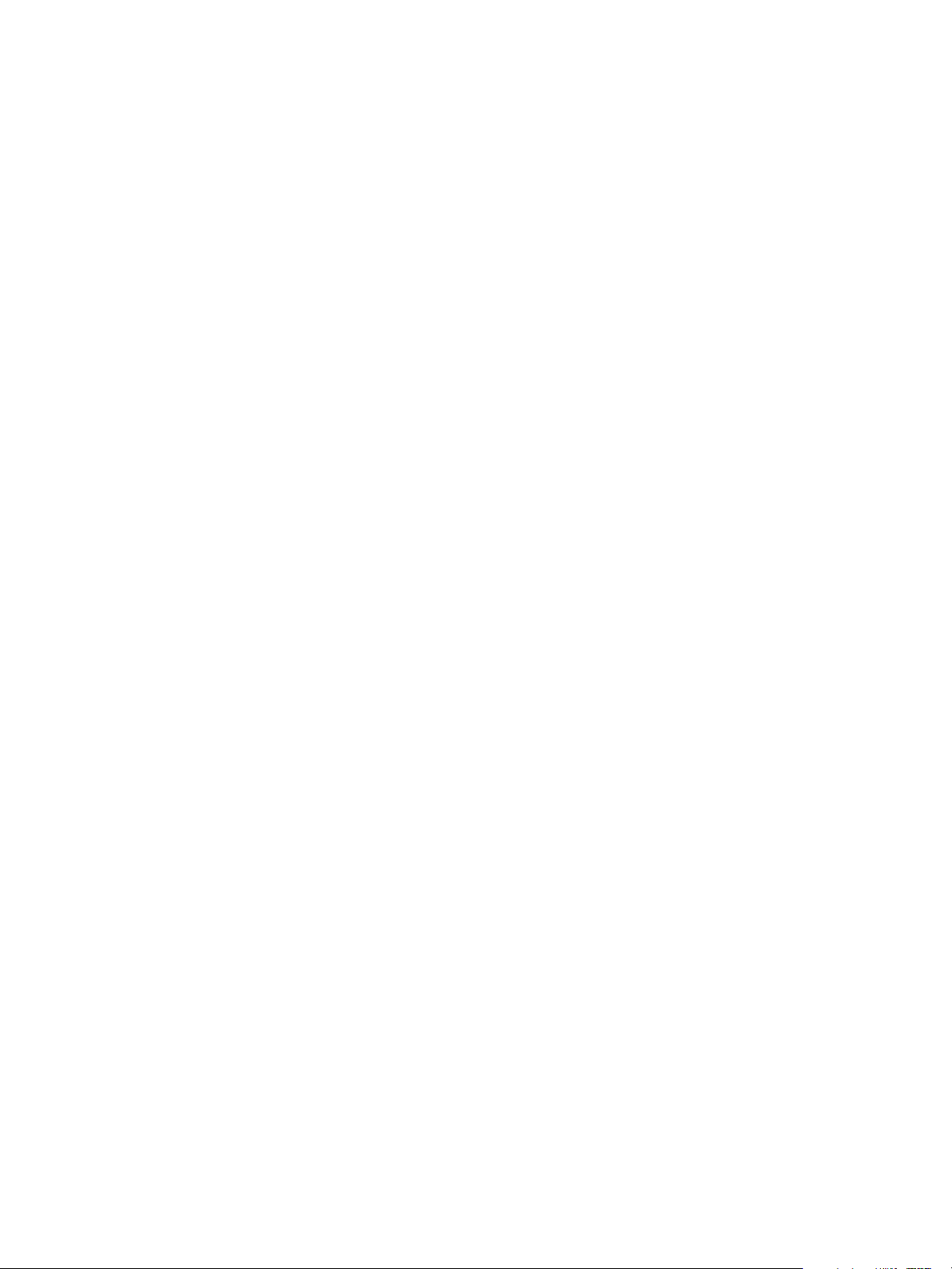
© 2008 Electronics for Imaging, Inc. Die in dieser Veröffentlichung enthaltenen Informationen
werden durch den Inhalt des Dokuments Rechtliche Hinweise für dieses Produkt abgedeckt.
45083896
30. April 2009
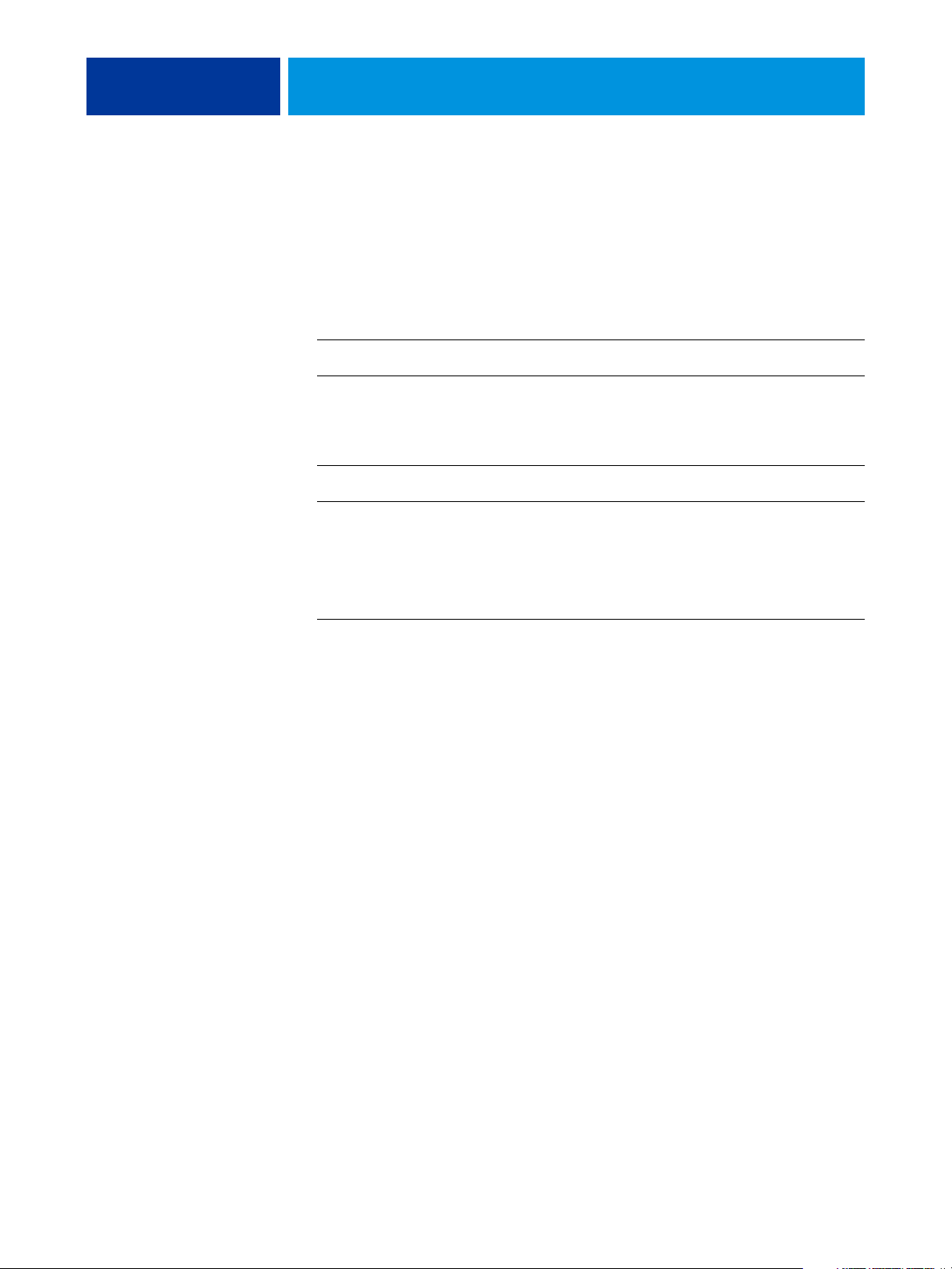
INHALT
INHALT
INHALT 3
EINFÜHRUNG 5
Terminologie und Konventionen 5
Aufbau dieses Dokuments 6
ÜBERSICHT ÜBER DRUCKOPTIONEN 7
Druckertreiber und Druckerbeschreibungen 7
Festlegen von Druckoptionen 8
Hierarchie beim Festlegen von Druckoptionen 9
DRUCKOPTIONEN 10
Einstellungen der Druckoptionen 10
Anpassen des Druckertreibers 10
Druckoptionen 11
Optionen in Booklet Maker 28
Optionen für Sammelformdruck 34
Zugriff auf Weiterverarbeitungsoptionen 38
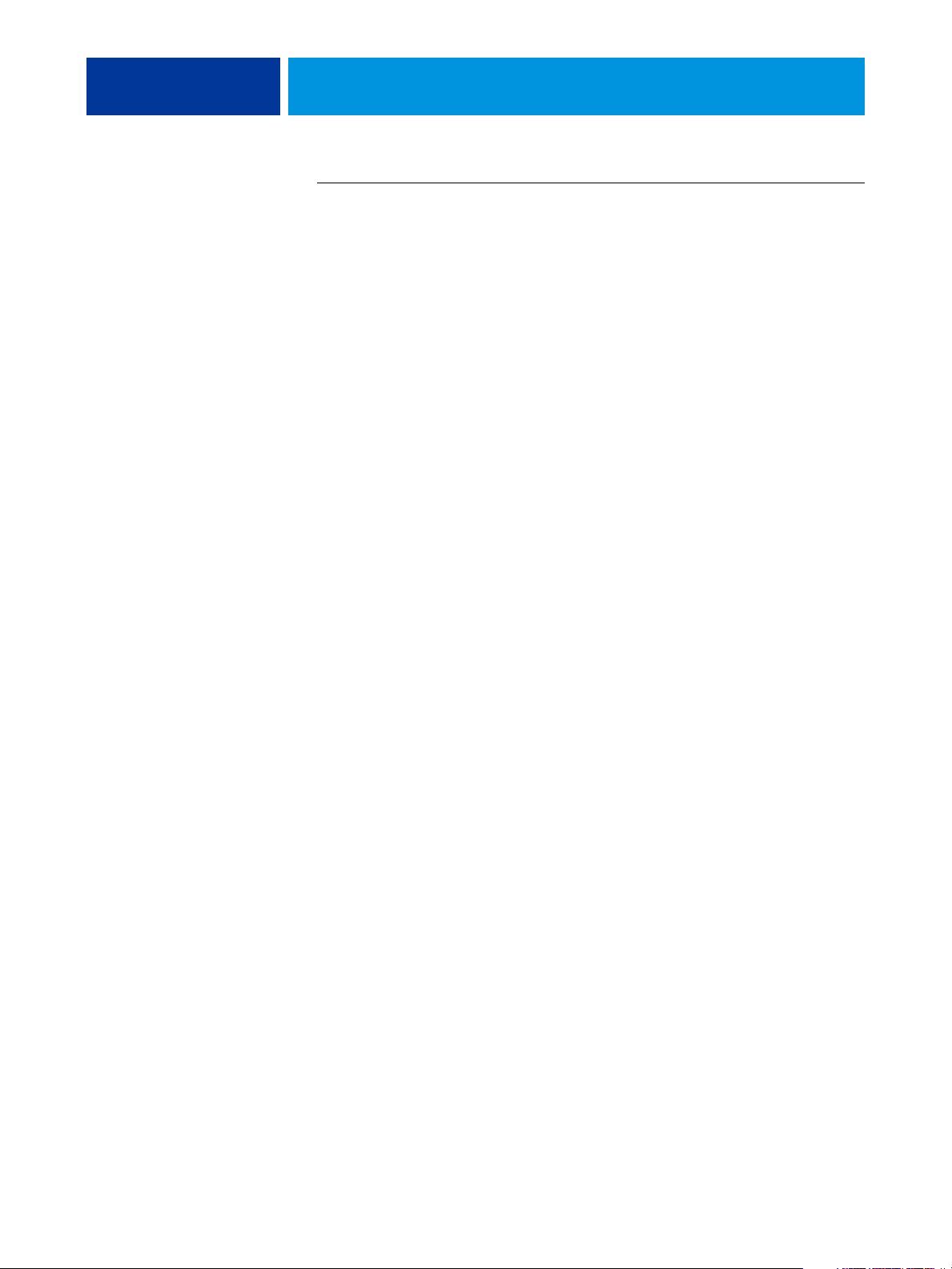
INHALT 4
Zusatzinformationen 41
Booklet Maker 41
Exemplarweises Drucken 42
Duplexdruck 43
Falzung 44
Formulare pro Block 44
Sammelformdruck 48
Bildoffset (Windows) / Bildversatz (Mac OS) 49
Gemischte Medien 50
Paper Catalog 52
Probedruck 52
Verwenden der Probedruckfunktion 53
Skalieren 54
Passend skalieren 54
Drucken von Registerseiten 55
INDEX 57

EINFÜHRUNG
Terminologie und Konventionen
EINFÜHRUNG 5
In diesem Dokument werden die Druckoptionen des Fiery EX4112/4127 beschrieben.
Zusätzlich zur eigentlichen Funktionsbeschreibung erhalten Sie Hinweise zu Anforderungen
und funktionalen Einschränkungen, die für die jeweilige Druckoption gelten.
In diesem Dokument werden die folgenden Begriffe und Konventionen verwendet:
Begriff oder Konvention Beschreibung
CWS (M) Anwendung Command WorkStation, Macintosh Edition
CWS (W) Anwendung Command WorkStation, Windows Edition
Fiery EX4112/4127 Fiery EX4112/4127
Kopierer Xerox 4112 bzw. Xerox 4127
Mac OS Apple Mac OS X
T (M) Druckertreiber des Fiery EX4112/4127 für Mac OS
T (W) Druckertreiber des Fiery EX4112/4127 für Windows
Titel in Kursivschrift Verweis auf andere Dokumente der Anwenderdokumentation
Windows Microsoft Windows 2000, Windows XP, Windows Server 2003,
Windows Vista, Windows Server 2008
Verweis auf weitere Informationen in der Online-Hilfe der
Software
Tipps und Anmerkungen
Wichtige Informationen
Wichtige Informationen über mögliche Gefahrensituationen

EINFÜHRUNG 6
Aufbau dieses Dokuments
In diesem Handbuch werden folgende Themen behandelt:
• Informationen zu Druckertreibern, Druckerbeschreibungsdateien (PPD/PDD-Dateien)
und zum Einstellen der Druckoptionen des Fiery EX4112/4127.
• Beschreibungen der allgemeinen Druckoptionen, einschließlich der jeweiligen Standardeinstellungen, Anforderungen und Beschränkungen
• Beschreibungen der von Booklet Maker bereitgestellten Optionen, einschließlich der
jeweiligen Standardeinstellungen, Anforderungen und Beschränkungen
• Beschreibungen der für den Sammelformdruck unterstützten Druckoptionen, einschließlich
der jeweiligen Standardeinstellungen, Anforderungen und Beschränkungen

ÜBERSICHT ÜBER DRUCKOPTIONEN 7
ÜBERSICHT ÜBER DRUCKOPTIONEN
In diesem Abschnitt werden die Druckertreiber und die PPD/PDD-Dateien sowie die Druckoptionen des Fiery EX4112/4127 beschrieben; darüber hinaus wird beschrieben, wo die
Einstellungen für die Druckoptionen festgelegt werden können.
Druckertreiber und Druckerbeschreibungen
Aufträge, die von Computern im Netzwerk gesendet werden, werden vom Fiery EX4112/4127
empfangen und verarbeitet (RIP-Verarbeitung) und danach an den Kopierer gesendet. Die
Kommunikation zwischen den Mac OS bzw. Windows-Computern im Netzwerk und dem
Fiery EX4112/4127 erfolgt über einen Druckertreiber und Druckerbeschreibungen (PPDDateien). Windows-Computer können mit dem Fiery EX4112/4127 auch mithilfe des
PCL-Druckertreibers (Printer Control Language) und der zugehörigen PDD-Dateien
kommunizieren; (PDD-Dateien sind das PCL-Äquivalent zu den PPD-Dateien des
PostScript-Druckertreibers). Beide Treiber ermöglichen den Zugriff auf die speziellen
Funktionen des Fiery EX4112/4127 über das Dialogfenster „Drucken“.
Ein Druckertreiber steuert die Kommunikation zwischen der Anwendung und dem Ausgabegerät. Der Druckertreiber interpretiert die Anweisungen, die von der Anwendung generiert
werden, mischt sie mit den von Ihnen angegebenen druckerspezifischen Optionen und übersetzt alle diese Informationen in die vom Ausgabegerät verwendete Adobe PostScript- bzw.
PCL-Sprache. Der Druckertreiber erstellt auf diese Weise eine PostScript- bzw. PCL-Datei,
die auf Ihrer Originaldatei und den im Dialogfenster „Drucken“ gewählten Optionen basiert.
Mit einem Druckertreiber können Sie Druckoptionen für Ihren Kopierer festlegen. Dazu
muss der Druckertreiber mit der PPD- bzw. PDD-Datei für den Fiery EX4112/4127 abgeglichen werden. PPD/PDD-Dateien enthalten Informationen über die Funktionen und
Fähigkeiten eines bestimmten Ausgabegeräts (z.B. über unterstützte Papiergrößen und
Druckmedien). Der Druckertreiber liest die Informationen in der PPD/PDD-Datei und stellt
sie Ihnen in Form von Druckoptionen zur Verfügung, die Sie im Dialogfenster „Drucken“
wählen. Die PPD/PDD-Datei für den Fiery EX4112/4127 enthält Informationen über die
Funktionen des Kopierers und des Fiery EX4112/4127. Informationen über die spezifischen
Druckoptionen des Fiery EX4112/4127 finden Sie in der Tabelle auf Seite 11.

ÜBERSICHT ÜBER DRUCKOPTIONEN 8
Festlegen von Druckoptionen
Druckoptionen ermöglichen den Zugriff auf die spezifischen Druckfunktionen des Kopierers
und des Fiery EX4112/4127. Sie können Einstellungen für die Druckoptionen auf die
folgenden Arten vornehmen.
•Beim Setup
Die Standardeinstellungen bestimmter Druckoptionen werden beim Setup vom
Administrator festgelegt. Fragen Sie ggf. Ihren Administrator oder Operator nach
den aktuellen Serverstandardeinstellungen.
• In der Anwendung
Bei Verwendung des PCL- oder des Adobe PostScript-Druckertreibers können Sie beim
Drucken eines Auftrags Druckoptionen aktivieren und die Einstellungen dafür festlegen.
Ausführliche Informationen über das Festlegen von Auftragseinstellungen unter Windows
finden Sie im Dokument Drucken unter Windows. Ausführliche Informationen über das
Festlegen von Auftragseinstellungen unter Mac OS finden Sie im Dokument Drucken
unter Mac OS.
• Mit der Anwendung Hot Folders
Sie können einem mit der Anwendung Hot Folders überwachten Ordner eine Gruppe
von Druckoptionen zuordnen. Die Druckoptionen, die Sie für einen überwachten Ordner
einstellen, werden auf alle Aufträge angewendet, die zum Drucken an den betreffenden
Ordner übergeben werden. Die Einstellungen dieser Druckoptionen setzen etwaige
Standardeinstellungen außer Kraft.
Weitere Informationen hierzu finden Sie in der Online-Hilfe zur Anwendung
Hot Folders.
• Mit der Anwendung Command WorkStation
Doppelklicken Sie in der Anwendung Command WorkStation auf den Auftrag, dessen
Eigenschaften Sie ändern wollen.
Weitere Informationen über die Anwendung Command WorkStation finden Sie in der
Online-Hilfe dieser Anwendung.

ÜBERSICHT ÜBER DRUCKOPTIONEN 9
Hierarchie beim Festlegen von Druckoptionen
Für das Festlegen von Einstellungen gilt folgende Hierarchie:
• Die vom Anwender im Druckertreiber festgelegten Einstellungen setzen die Einstellungen
außer Kraft, die beim Setup des Fiery EX4112/4127 festgelegt wurden.
• Einstellungen, die für einen mit der Anwendung Hot Folders überwachten Ordner oder
für einen virtuellen Drucker festgelegt werden, setzen die vom Anwender im Druckertreiber festgelegten Einstellungen außer Kraft.
• Einstellungen, die in den Tools für das Auftragsmanagement festgelegt werden, setzen die
vom Anwender im Druckertreiber festgelegten Einstellungen außer Kraft.

DRUCKOPTIONEN
Einstellungen der Druckoptionen
DRUCKOPTIONEN 10
In diesem Abschnitt werden die Druckoptionen des Fiery EX4112/4127, ihre Standardeinstellungen und ggf. die für sie geltenden Einschränkungen und Voraussetzungen
beschrieben. Ab Seite 41 finden Sie zusätzliche Hinweise zu bestimmten Druckoptionen.
In der folgenden Tabelle sind in der Spalte „Option und Einstellungen“ die Einstellungen
unterstrichen, die als Standardeinstellungen für den Druckertreiber (PPD- bzw. PDDStandardeinstellungen) definiert sind. Wenn Sie im Druckertreiber keine spezifische
Einstellung für eine Option festlegen, druckt der Fiery EX4112/4127 den Auftrag mit
der unterstrichenen Einstellung.
Bei Druckoptionen, die beim Setup konfiguriert werden können (über die Anwendung
Command WorkStation oder mit der Komponente Configure der WebTools), entspricht der
„Druckerstandard“ der Einstellung, die beim Setup des Fiery EX4112/4127 festgelegt wurde.
Bei Optionen, die beim Setup nicht konfiguriert werden können, druckt der Fiery EX4112/
4127 den Auftrag mit der vorkonfigurierten Druckerstandardeinstellung. Weitere Hinweise
enthält die Spalte „Voraussetzungen, Beschränkungen und Informationen“.
Die beim Setup festgelegten Standardeinstellungen können Sie der Konfigurationsseite
entnehmen, die Sie in der Anwendung Command WorkStation drucken können. Die
Anleitung zum Drucken der Konfigurationsseite finden Sie im Dokument Konfiguration
und Setup.
Anpassen des Druckertreibers
Auf der Seite „Allgemein“ (im Druckertreiber für Windows) bzw. im Bereich „Schnellzugriff“
(im Druckertreiber für Mac OS) können Sie [bis zu 16] Druckoptionen Ihrer Wahl, die Sie
häufig verwenden, im Sinne von ‚Kurzbefehlen’ zusammenstellen. Weitere Hinweise finden
Sie in der Online-Hilfe des Druckertreibers.

DRUCKOPTIONEN 11
Druckoptionen
Option und Einstellungen
(Standardeinstellung ist
unterstrichen)
Ablagefolge
Druckbild unten - Normal
Druckbild oben - Normal/
Druckbild unten - Rückwärts/
Druckbild oben - Rückwärts
/
Symbol Beschreibung Voraussetzungen,
Beschränkungen
und Informationen
Finishing
Mit dieser Option geben Sie an,
in welcher Art (Druckbild oben
oder unten) und in welcher Abfolge
(vorwärts oder rückwärts) die
gedruckten Seiten in das Kopiererablagefach ausgegeben werden
sollen.
HINWEIS: Wenn ein Finisher
von sich aus die Umkehrung der
Ablagefolge bewirkt, können Sie
mit der Festlegung „Rückwärts"
veranlassen, dass die Seiten beim
Verlassen des Finishers die eigentlich gewünschte Abfolge aufweisen.
Wählen Sie „Druckbild unten Normal", wenn die Seiten
sequenziell und mit dem Druckbild
nach unten gestapelt werden sollen
(erste Dokumentseite zuoberst).
Wählen Sie „Druckbild oben Normal", wenn die Seiten
sequenziell und mit dem Druckbild
nach oben gestapelt werden sollen
(erste Dokumentseite zuoberst).
Wählen Sie „Druckbild unten Rückwärts", wenn die Seiten
rückläufig und mit dem Druckbild
nach unten gestapelt werden sollen
(erste Dokumentseite zuunterst).
Verfügbar
über
T (W)
T (M)
CWS (W)
CWS (M)
Abteilungs-ID Auftrags-
informationen
Abteilungskennwort Auftrags-
informationen
Anweisungen Auftrags-
informationen
Wählen Sie „Druckbild oben Rückwärts", wenn die Seiten
rückläufig und mit dem Druckbild
nach oben gestapelt werden sollen
(erste Dokumentseite zuunterst).
Geben Sie die korrekte AbteilungsID für den Auftrag ein; (sie wird
über das Bedienfeld am Kopierer
zugeordnet).
Geben Sie das korrekte Abteilungskennwort für den Auftrag ein; (es
wird über das Bedienfeld am
Kopierer zugeordnet).
In dieses Feld können Sie
Anweisungen für den Operator
zu Ihrem Auftrag eingeben.
In dieses Feld können maximal
7 Ziffern eingegeben werden.
Weitere Hinweise finden Sie in der
Dokumentation zum Kopierer.
In dieses Feld können maximal
7 Ziffern eingegeben werden.
Weitere Hinweise finden Sie in der
Dokumentation zum Kopierer.
In dieses Feld können maximal
127 Zeichen (alphanumerische
Zeichen und Sonderzeichen)
eingegeben werden.
T (W)
T (M)
T (W)
T (M)
T (W)
T (M)
CWS (W)
CWS (M)

DRUCKOPTIONEN 12
Option und Einstellungen
(Standardeinstellung ist
unterstrichen)
Anwenderauthentisierung:
Anmeldung als Gast
/Ein
Aus
Anwenderauthentisierung:
Anwenderinformationen
speichern
/Aus
Ein
Anwenderauthentisierung:
Anwendername
Anwendernamen eingeben
Anwenderauthentisierung:
Kennwort
Kennwort eingeben
Symbol Beschreibung Voraussetzungen,
Beschränkungen
und Informationen
Auftragsinformationen
Auftragsinformationen
Aktivieren Sie diese Option, wenn
Sie einen Auftrag als Gast drucken
wollen.
Aktivieren Sie diese Option, wenn
der Anwendername und das Kennwort bzw. die Gastoption für die
Auf dem Fiery EX4112/4127 muss
die Druckberechtigung für Gäste
aktiviert sein.
Anwenderauthentisierung für nachfolgende Sitzungen gespeichert
werden sollen.
Auftragsinformationen
Wenn auf dem Fiery EX4112/4127
die Option für die Anwenderauthentisierung aktiviert wurde,
müssen Sie zum Drucken des
Auftrags mit dieser Option Ihren
Anwendernamen eingeben. Geben
Sie nur Ihren Anwendernamen oder
Ihren Domänenbenutzernamen
(„domäne\benutzer“) ein.
Auftragsinformationen
Wenn auf dem Fiery EX4112/4127
die Option für die Anwenderauthentisierung aktiviert wurde,
müssen Sie zum Drucken eines
Auftrags mit dieser Option Ihr
Anwenderkennwort eingeben.
Geben Sie Ihr lokales Anmeldekennwort oder Ihr Kennwort zur
Anmeldung an der Domäne ein.
Verfügbar
über
T (W)
T (M)
T (W)
T (M)
T (W)
T (M)
T (W)
T (M)
Anwenderauthentisierung:
Windows-Anmeldung verwenden
/Ein
Aus
Ausgabe zeitlich planen
Ein/Aus
Auftragsinformationen
Auftragsinformationen
Aktivieren Sie diese Option, wenn
Sie einen Netzwerk-Anmeldenamen
verwenden.
Hiermit geben Sie an, ob Sie
den Zeitpunkt (Datum und
Uhrzeit) vorgeben wollen, an
dem ein Auftrag gedruckt
werden soll. Wenn diese
Option aktiviert ist, müssen
Sie das Datum und die
Uhrzeit für den Auftrag
wählen.
Diese Option wird für Mac OS
nicht unterstützt.
HINWEIS: Für die zeitliche
Steuerung der Ausgabe werden das
Datum und die Uhrzeit verwendet,
die auf dem Fiery EX4112/4127
eingestellt sind, nicht die der
Client-Workstation.
HINWEIS: Wenn mehrere
Aufträge markiert sind und für sie
dasselbe Datum und die dieselbe
Uhrzeit eingestellt werden, werden
die Aufträge in alphabetischer
Reihenfolge der Dateinamen
gedruckt.
T (W)
T (M)
T (W)
T (M)
CWS (W)
CWS (M)
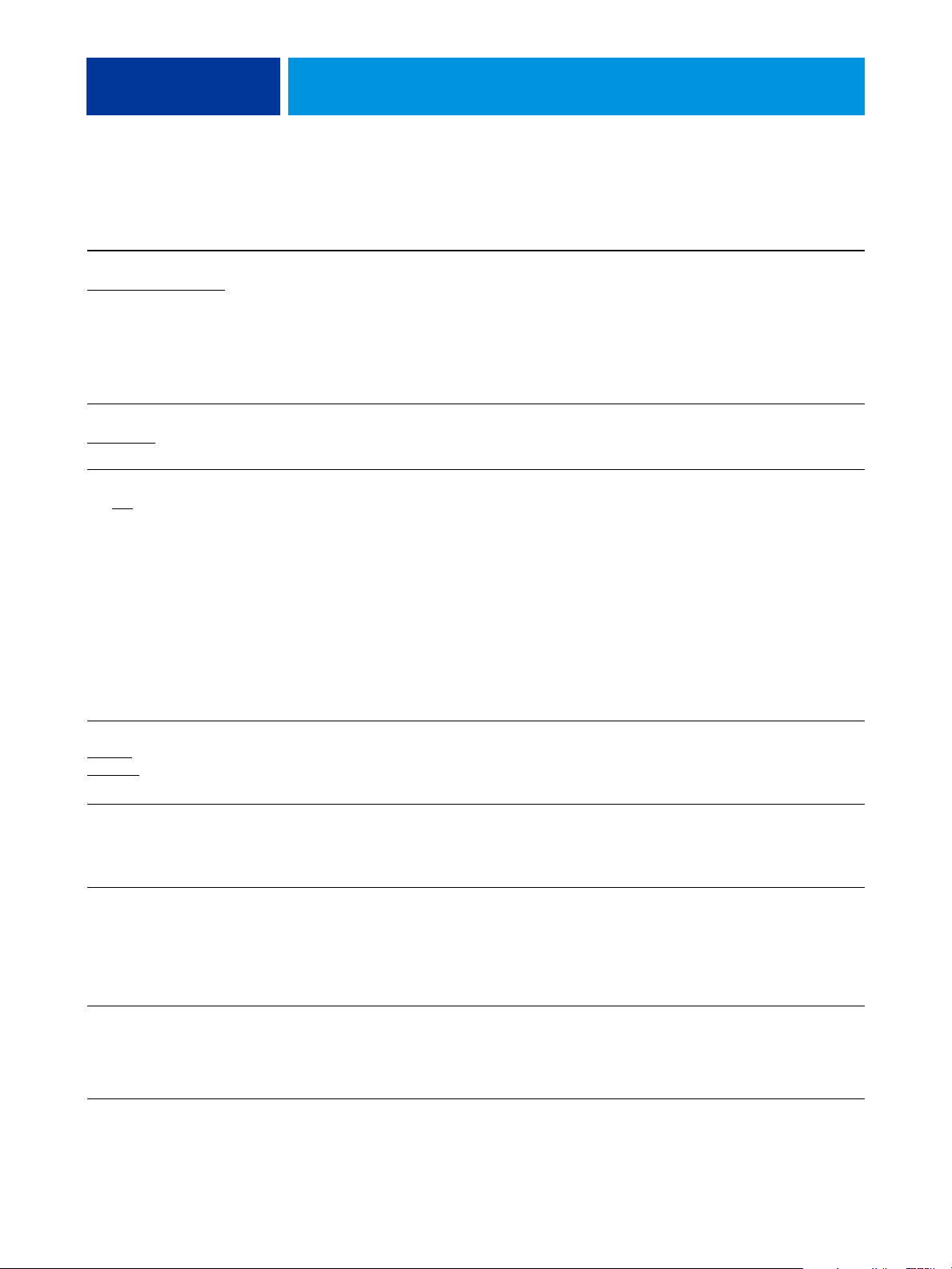
DRUCKOPTIONEN 13
Option und Einstellungen
(Standardeinstellung ist
unterstrichen)
Ausgabefach
Automatisch auswählen
Oberes Finisherfach/
Finisher-Staplerfach/
Broschürenablage/
Kuvertierwerkablage/
Oberes HCS-Fach/
HCS-Stacker-Fach
Ausrichtung
Hochformat
Beschneiden
Ein/Aus
/Querformat
/
Symbol Beschreibung Voraussetzungen,
Beschränkungen
und Informationen
Finishing
Hiermit legen Sie das Ablagefach
fest, in dem die gedruckten Seiten
abgelegt werden sollen.
Layout
Mit dieser Option geben Sie an, ob
das Dokument im Hochformat
Diese Option wird für Mac OS
nicht unterstützt.
oder im Querformat vorliegt.
Finishing
Wählen Sie „Ein“, wenn die Kanten
Ihres Broschürenauftrags
beschnitten werden sollen.
HINWEIS: Diese Option
verwendet eine Standardberechnung, die auf der Anzahl der Bögen,
der Seitengröße, dem Medientyp,
Diese Option können Sie nur
verwenden, wenn ein Finisher
installiert ist.
Weitere Hinweise zum Installieren
von Finishern finden Sie im Dokument Drucken unter Windows bzw.
Drucken unter Mac OS.
dem Mediengewicht und der
Rückenbreite Ihrer Broschüre
beruht. Sie können mit der separaten Option „Beschnitt anpassen“,
eine Feinanpassung des Beschnitts
vornehmen.
Verfügbar
über
T (W)
T (M)
CWS (W)
CWS (M)
T (W)
T (M)
T (W)
T (M)
CWS (W)
CWS (M)
Beschnitt anpassen
/-18,0-18,0 mm
0,0 mm
0,00 mm
Bildglättung Bild
Bildoffset (Windows) /
Bildversatz (Mac OS)
Bildoffsetoptionen: Maßeinheit Finishing
/-0,709-18,009 mm
Finishing
Finishing
Wenn die Option „Beschneiden“
aktiviert ist, können Sie mit dieser
Option die Breite des Beschnitts
anpassen.
Wählen Sie „Ein“, um beim
Drucken von Bildern mit niedriger
Auflösung die Körnigkeit zu
minimieren.
Mit dieser Option wird die Position
des Druckbilds für den Duplexdruck angepasst; das Bild wird dazu
horizontal oder vertikal in der Laufrichtung des Papiers und relativ zur
vorderen Papierkante versetzt.
Geben Sie die gewünschte Maßeinheit an (mm, Inch oder Punkt).
Diese Option wird für PCL nicht
unterstützt.
Diese Funktion wird für PCL nicht
unterstützt.
Weitere Hinweise finden Sie auf
Seite 48.
Diese Funktion wird für PCL nicht
unterstützt.
Weitere Hinweise finden Sie auf
Seite 48.
T (W)
T (M)
CWS (W)
CWS (M)
T (W)
T (M)
CWS (W)
CWS (M)
T (W)
T (M)
CWS (W)
CWS (M)
T (W)
T (M)
CWS (W)
CWS (M)

DRUCKOPTIONEN 14
Option und Einstellungen
Symbol Beschreibung Voraussetzungen,
(Standardeinstellung ist
unterstrichen)
Bildoffsetoptionen:
Vorder- und Rückseite
ausrichten
Dateisuchpfad
Dateisuchpfad definieren
Datensatzlänge definieren Variabler
Finishing
Variabler
Datendruck
Datendruck
Aktivieren Sie die Option „Vorderund Rückseite ausrichten“, wenn
die Druckbilder auf der Vorderund der Rückseite automatisch
miteinander ausgerichtet werden
sollen.
Bei bestimmten PPML-Aufträgen
und anderen Auftragstypen sind
nicht alle Ressourcen des Auftrags
mit den variablen Daten in einer
einzelnen Datei enthalten. In diesen
Fällen können Sie für einen Auftrag
die Position der Ressourcen mit den
variablen Daten angeben, damit der
Fiery EX4112/4127 auf sie
zugreifen kann.
Mit dieser Funktion können Sie
eine PDF- oder PostScript-Datei als
einen Auftrag mit variablen Daten
verarbeiten und FinishingOptionen individuell für jeden
Datensatz festlegen.
Beschränkungen
und Informationen
Diese Funktion wird für PCL nicht
unterstützt.
Weitere Hinweise finden Sie auf
Seite 48.
Diese Option wird für PCL nicht
unterstützt.
Weitere Hinweise finden Sie im
Dokument Variabler Datendruck.
Diese Option wird in Verbindung
mit der Option „Seiten pro Datensatz“ verwendet.
Weitere Hinweise finden Sie im
Dokument Variabler Datendruck.
Diese Option wird für PCL nicht
unterstützt.
Verfügbar
über
T (W)
T (M)
CWS (W)
CWS (M)
T (W)
T (M)
CWS (W)
CWS (M)
T (W)
T (M)
CWS (W)
CWS (M)
Drehen um 180° Layout
Hiermit geben Sie an, ob die quer
ausgerichteten Seiten eines Auftrags
um 180° gedreht werden sollen.
HINWEIS: Diese Option wird nur
bei der Festlegung „Ausrichtung =
Querformat“ angeboten.
T (W)
T (M)
CWS (W)
CWS (M)

DRUCKOPTIONEN 15
Option und Einstellungen
(Standardeinstellung ist
unterstrichen)
Druckgröße
Gleich wie Dokumentgröße
Eigene Größe definieren
US Brief SEF/US Brief LEF/
A4 SEF/A4 LEF/A6 SEF/A5 SEF/
A5 LEF/A3 SEF/B6 SEF/B4 SEF/
B5 SEF/B5 LEF/
Statement (5,5 x 8,5) SEF/
Executive (7,25 x 10,5) SEF/
Executive (7,25 x 10,5) LEF/
8 x 10 SEF/8 x 10 LEF/
8,46 x 12,4 Spanien
[215 x 315 mm] SEF/
8,5 x 13 SEF/
US Lang (8,5 x 14) SEF/
11 x 15 SEF/
Ledger (11 x 17) SEF/
A4 Deckblatt LEF/
A4 Deckblatt SEF/
US Brief-Titel/Abschluss
(9 x 11) LEF/
US-Brief-Titel/Abschluss
(9 x 11) SEF/
12 x 18 SEF/
SRA3 (12,6 x 17,7) SEF/
12,6 x 19,2 SEF/
13 x 18 SEF/13 x 19 LEF/
16-kai (VR China) SEF/
16-kai (VR China) LEF/
8-kai (VR China) SEF/
Postkarte (4 x 6) SEF/
Postkarte (5 x 7) SEF/
Rückpostkarte SEF/
DT A3 Spezial SEF/
16-kai (Taiwan) SEF/
16-kai (Taiwan) LEF/
8-kai (Taiwan) SEF/
Postkarte SEF/
A4 Spezial LEF/A4 Spezial SEF/
/
Symbol Beschreibung Voraussetzungen,
Beschränkungen
und Informationen
Medium
Mit dieser Option legen Sie
für ein Dokument die Druckgröße (die Maße des zum
Drucken verwendeten
Papiers) fest.
Wenn die im Dokument
Weitere Hinweise zum Drucken
von Aufträgen mit einer benutzerdefinierten Seitengröße finden Sie
in den Dokumenten Drucken
unter Windows und Drucken
unter Mac OS.
angelegte Seitengröße von der
gewählten Druckgröße
abweicht, werden die Dokumentseiten passend für die
gewählte Druckgröße skaliert.
Größenangaben ohne metrische
Einheit (Millimeter) erfolgen in
Inch (Zoll).
„SEF“ steht für die Zufuhr
über die kürzere Kante, „LEF“
für die Zufuhr über die
längere Kante.
Verfügbar
über
T (W)
T (M)
Duplex
/Querbinden/Hochbinden
Aus
Layout
Hiermit legen Sie die Ausrichtung
des Druckbilds fest und geben an,
ob ein Auftrag einseitig oder
doppelseitig gedruckt wird.
Weitere Hinweise zum Duplexdruck finden Sie auf Seite 43.
T (W)
T (M)
CWS (W)
CWS (M)

DRUCKOPTIONEN 16
Option und Einstellungen
(Standardeinstellung ist
unterstrichen)
Eigene Rasterung (Schwarz)
Ein/Aus
Exemplarweise drucken
/Aus
Ein
Falzen
/Doppelfalz/
Aus
Wickelfalz (Zweibruch)/
Zickzackfalz/Z-Falz/
Broschürenfalz
Folie + Zwischenblatt –
Zufuhr
Behälter 1
Behälter 3/Behälter 4/
Behälter 6 (HCF1)/
Behälter 6
(GRB, Überformat)/
Behälter 7 (HCF 2)/
Interposer (D-Finisher)
/Behälter 2/
Symbol Beschreibung Voraussetzungen,
Beschränkungen
und Informationen
Bild
Finishing
Wählen Sie „Ein“, wenn Sie den
Winkel und den lpi-Wert für das
Halftone-Raster anpassen und die
Art und Weise steuern wollen, wie
der Fiery EX4112/4127 die
Halftone-Raster beim Verarbeiten
auf die Druckaufträge anwendet.
Mit dieser Option geben Sie an, wie
mehrseitige Aufträge bzw. mehrere
Diese Option wird für PCL nicht
unterstützt.
Den Winkel und den lpi-Wert
können Sie mit den Optionen
„Rasterwinkel“ und „lpi-Raster“
festlegen.
Weitere Hinweise finden Sie auf
Seite 42.
Kopien eines Auftrags ausgegeben
werden sollen.
Finishing
Hiermit geben Sie die Seitenanordnung eines Auftrags bei speziellen
Weitere Hinweise finden Sie auf
Seite 44.
Layouts zum späteren Falzen oder
Schneiden an.
Medium
Hiermit geben Sie das Papierfach
an, in dem sich das Medium für die
Zwischenblätter befindet.
Verfügbar
über
T (W)
T (M)
CWS (W)
CWS (M)
T (W)
T (M)
CWS (W)
CWS (M)
T (W)
T (M)
CWS (W)
CWS (M)
T (W)
T (M)
CWS (W)
CWS (M)
Folie mit Zwischenblatt
Ein/Aus
Formulare pro Block
-999
1
FreeForm: Aktualisieren Variabler
Medium
Medium
Datendruck
Wählen Sie „Ein“, um leere Blätter
zwischen bedruckte Klarsichtfolien
einzulegen.
Mit dieser Option legen Sie die
Anzahl der Formulare fest, die
zusammen als Gruppe (oder
„Block“) gedruckt werden sollen; sie
können versetzt abgelegt oder durch
Trennseiten unterteilt werden.
Klicken Sie auf diese Option, um
die Liste der FreeForm MasterDateien zu aktualisieren.
Diese Option wird für PCL nicht
unterstützt.
Weitere Hinweise finden Sie auf
Seite 44.
Diese Option wird für PCL nicht
unterstützt.
Weitere Hinweise finden Sie im
Dokument Variabler Datendruck.
T (W)
T (M)
CWS (W)
CWS (M)
T (W)
T (M)
CWS (W)
CWS (M)
T (W)
T (M)
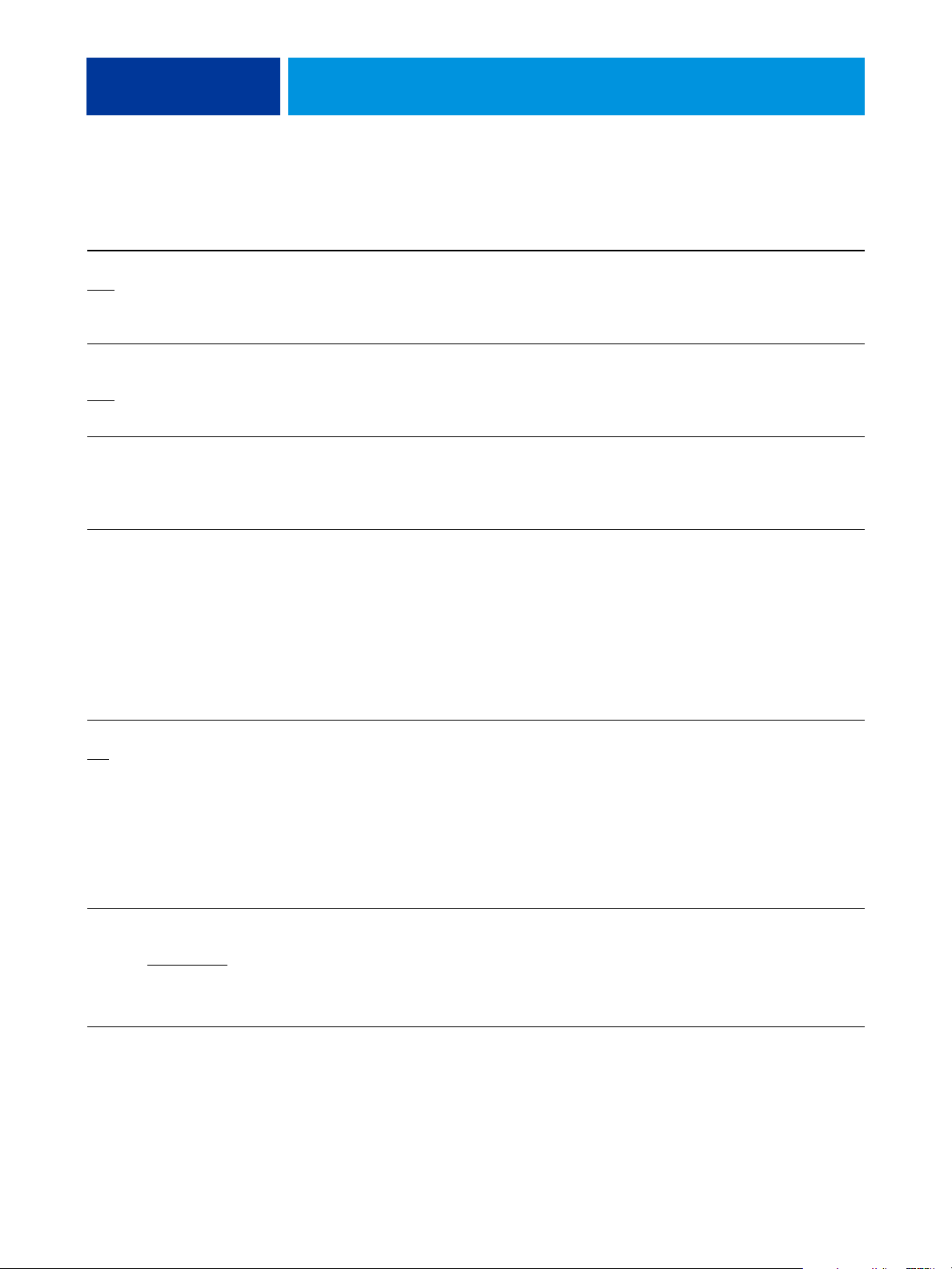
DRUCKOPTIONEN 17
Option und Einstellungen
Symbol Beschreibung Voraussetzungen,
(Standardeinstellung ist
unterstrichen)
FreeForm: Master-Datei erstellen
/1-100
Nein
FreeForm: Master-Datei
verwenden
/1-100
Nein
FreeForm: Master-Vorschau Variabler
Gemischte Medien
Anwenderdefiniert
Variabler
Datendruck
Variabler
Datendruck
Datendruck
Medium
Hiermit erstellen Sie eine FreeForm
Master-Datei aus Ihrem Auftrag
und ordnen ihr eine FreeForm
Master-Nummer zu.
Hiermit geben Sie für einen Auftrag
mit variablen Daten die Nummer
der zu verwendenden FreeForm
Master-Datei an.
Klicken Sie auf diese Option, um
ein niedrig aufgelöstes Bild der
gewählten FreeForm Master-Datei
anzuzeigen.
Hiermit können Sie festlegen, dass
für die Seiten eines Auftrags
verschiedene Medien aus verschiedenen Fächern verwendet werden
sollen.
Beschränkungen
und Informationen
Diese Option wird für PCL nicht
unterstützt.
Weitere Hinweise finden Sie im
Dokument Variabler Datendruck.
Diese Option wird für PCL nicht
unterstützt.
Weitere Hinweise finden Sie im
Dokument Variabler Datendruck.
Diese Option wird für PCL nicht
unterstützt.
Weitere Hinweise finden Sie im
Dokument Variabler Datendruck.
Diese Option wird für PCL nicht
unterstützt.
Weitere Hinweise finden Sie auf
Seite 50.
Weitere Hinweise zur Option
„Gemischte Medien“ in der
Anwendung Command
WorkStation finden Sie im
Dokument Dienstprogramme.
Verfügbar
über
T (W)
T (M)
CWS (W)
CWS (M)
T (W)
T (M)
CWS (W)
CWS (M)
T (W)
CWS (W)
CWS (M)
T (W)
T (M)
CWS (W)
CWS (M)
Heftermodus
/Einfach, links unten/
Aus
Einfach, rechts unten/
Einfach, links oben/
Einfach, rechts oben/
Doppelt (links oder oben)/
Doppelt (rechts oder unten)
Einfach (links oder oben)/
Einfach (rechts oder unten)/
Mitte
Helligkeit
85% Sehr hell/90% Heller/
95% Hell/100% Normal
105% Dunkel/110% Dunkler/
115% Sehr dunkel
/
Finishing
Bild
Mit dieser Option legen Sie die
Anzahl und die Position der
Heftklammern fest.
Hiermit legen Sie die Helligkeit
fest. Mit „85%“ erhalten Sie ein
wesentlich helleres, mit „115%“ ein
wesentlich dunkleres Bild, mit
Werten dazwischen entsprechende
Abstufungen.
Diese Option wird für PCL nicht
unterstützt.
T (W)
T (M)
CWS (W)
CWS (M)
T (W)
T (M)
CWS (W)
CWS (M)
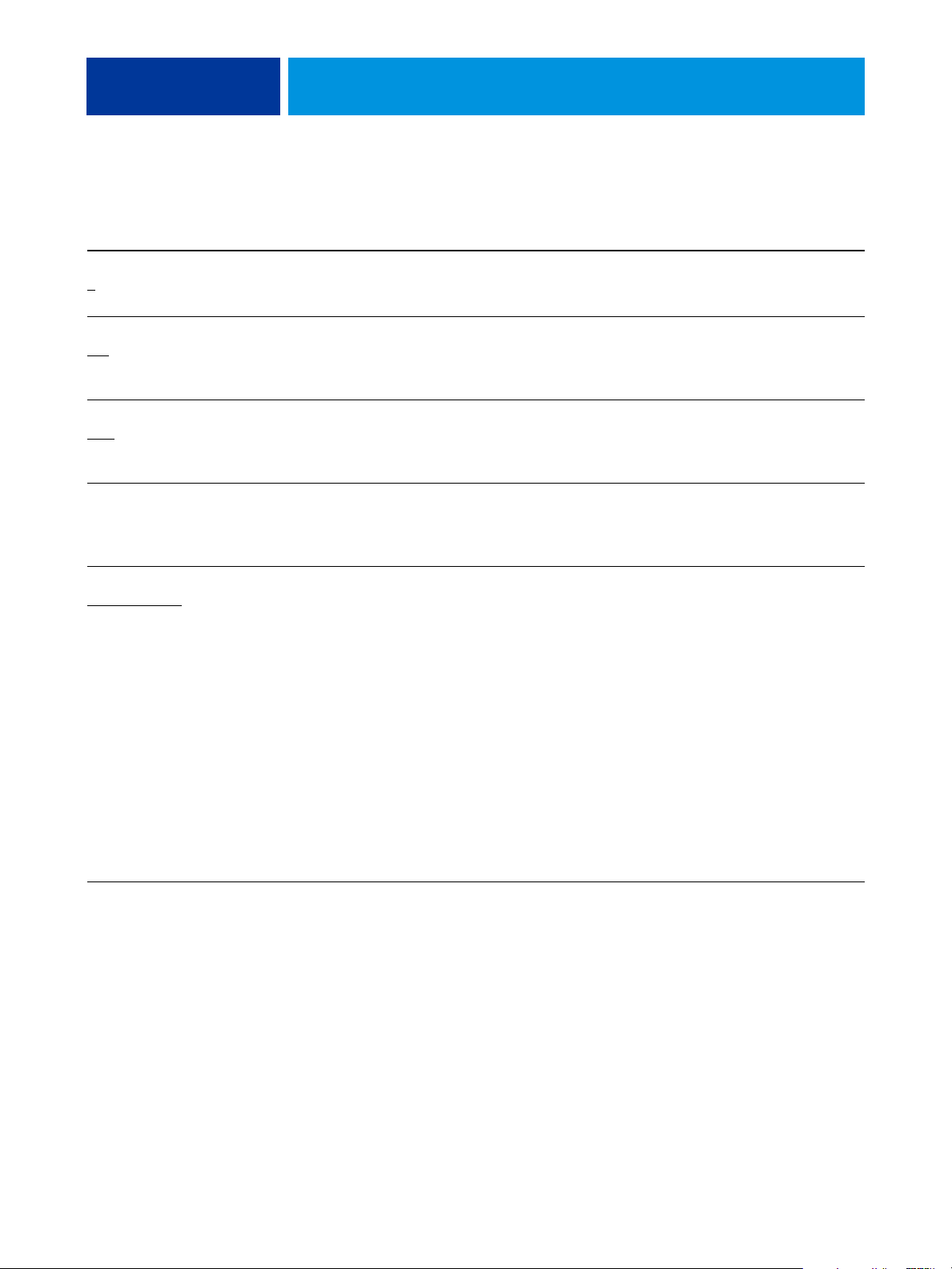
DRUCKOPTIONEN 18
Option und Einstellungen
(Standardeinstellung ist
unterstrichen)
Kopien
-9999
1
Lochen
/2er-Lochung/3er-Lochung/
Aus
4er-Lochung
Lochposition
/Links oder oben/
Nein
Rechts oder unten
lpi-Raster
85/20-200
Master-Datei drucken
Druckerstandard
/Nein/Ja
Symbol Beschreibung Voraussetzungen,
Beschränkungen
und Informationen
Auftragsinformationen
Finishing
Mit dieser Option geben Sie an, wie
viele Kopien/Exemplare eines
Auftrags gedruckt werden sollen.
Mit dieser Option legen Sie fest, ob
und wie ein Auftrag gelocht werden
soll.
Finishing
Mit dieser Option legen Sie die
Kante fest, an der die Seiten gelocht
werden sollen.
Bild
Mit dieser Option legen Sie den
lpi-Wert (Lines per Inch) für das
Diese Option wird für PCL nicht
unterstützt.
Halftone-Raster fest.
Variabler
Datendruck
Wenn Sie eine Master-Datei aus
einer Anwendung heraus erstellen
und für diese Option die
Einstellung „Ja“ wählen, wird die
Master-Datei gedruckt.
Aktivieren Sie diese Option, um
eine Master-Datei zu überprüfen
bzw. um sicherzustellen, dass die
richtige Master-Datei verwendet
wird.
Diese Option wird für PCL nicht
unterstützt.
Die Einstellung „Druckerstandard“
entspricht der beim Setup des
Fiery EX4112/4127 festgelegten
Einstellung.
Diese Option steht nur zur Verfü-
gung, wenn die Option „Master-
Datei erstellen“ aktiviert wird.
Weitere Hinweise finden Sie im
Dokument Variabler Datendruck.
Verfügbar
über
T (W)
T (M)
CWS (W)
CWS (M)
T (W)
T (M)
CWS (W)
CWS (M)
T (W)
T (M)
CWS (W)
CWS (M)
T (W)
T (M)
CWS (W)
CWS (M)
HINWEIS: Wenn Sie die Master-
Datei drucken, werden gegebenen-
falls die anteiligen Klickkosten
berechnet.

DRUCKOPTIONEN 19
Option und Einstellungen
(Standardeinstellung ist
unterstrichen)
Medium
Druckerstandard/
Normalpapier (44-105 g/m2)
Normalpapier - Spezial 1/
Gelocht/
Umweltpapier (64-105 g/m2)/
Umweltpapier - Spezial 1/
Normalpapier
(Wiedereinlegen)/
Normalpapier (Wiedereinlegen)
- Spezial 1/
OHP-Folien/
Leichtpapier (52-63 g/m2)/
Karton (HW) (106-216 g/m2)/
Karton - Spezial 1/
Schwerer Karton
(217-253 g/m2)/
Schwerer Karton - Spezial 1/
Glanzpapier (64-105 g/m2)/
Glanzpapier A (106-135 g/m2)/
Glanzpapier B (136-216 g/m2)/
Glanzkarton (217-253 g/m2)/
Etiketten (106-216 g/m2)/
Etiketten (HW)
(217-253 g/m2)/
Registermaterial
(106-216 g/m2)/
Registermaterial (HW)
(217-253 g/m2)/
Benutzerdefiniert 1
(64-105 g/m2)/
Benutzerdefiniert 2
(64-105 g/m2)/
Benutzerdefiniert 3
(64-105 g/m2)/
Benutzerdefiniert 4
(64-105 g/m2)/
Benutzerdefiniert 5
(64-105 g/m2)
/
Symbol Beschreibung Voraussetzungen,
Beschränkungen
und Informationen
Medium
Wählen Sie den Typ des Mediums,
das sich im gewählten Fach
befindet.
Weitere Hinweise über Medien und
Papierspezifikationen finden Sie in
der Dokumentation des Kopierers.
Weitere Hinweise zum Drucken
auf Registermedien finden Sie auf
Seite 55.
Verfügbar
über
T (W)
T (M)
CWS (W)
CWS (M)
Mehrfachlayout: Seitenfolge
Klicken zum Definieren
Layout
Durch Klicken auf das jeweilige
Symbol können Sie für ein Mehrfachlayout mit zwei oder mehr
Auftragsseiten pro Bogen/Blatt die
Abfolge der Auftragsseiten festlegen.
Diese Option wird für PCL nicht
unterstützt.
T (W)
T (M)
CWS (W)
CWS (M)
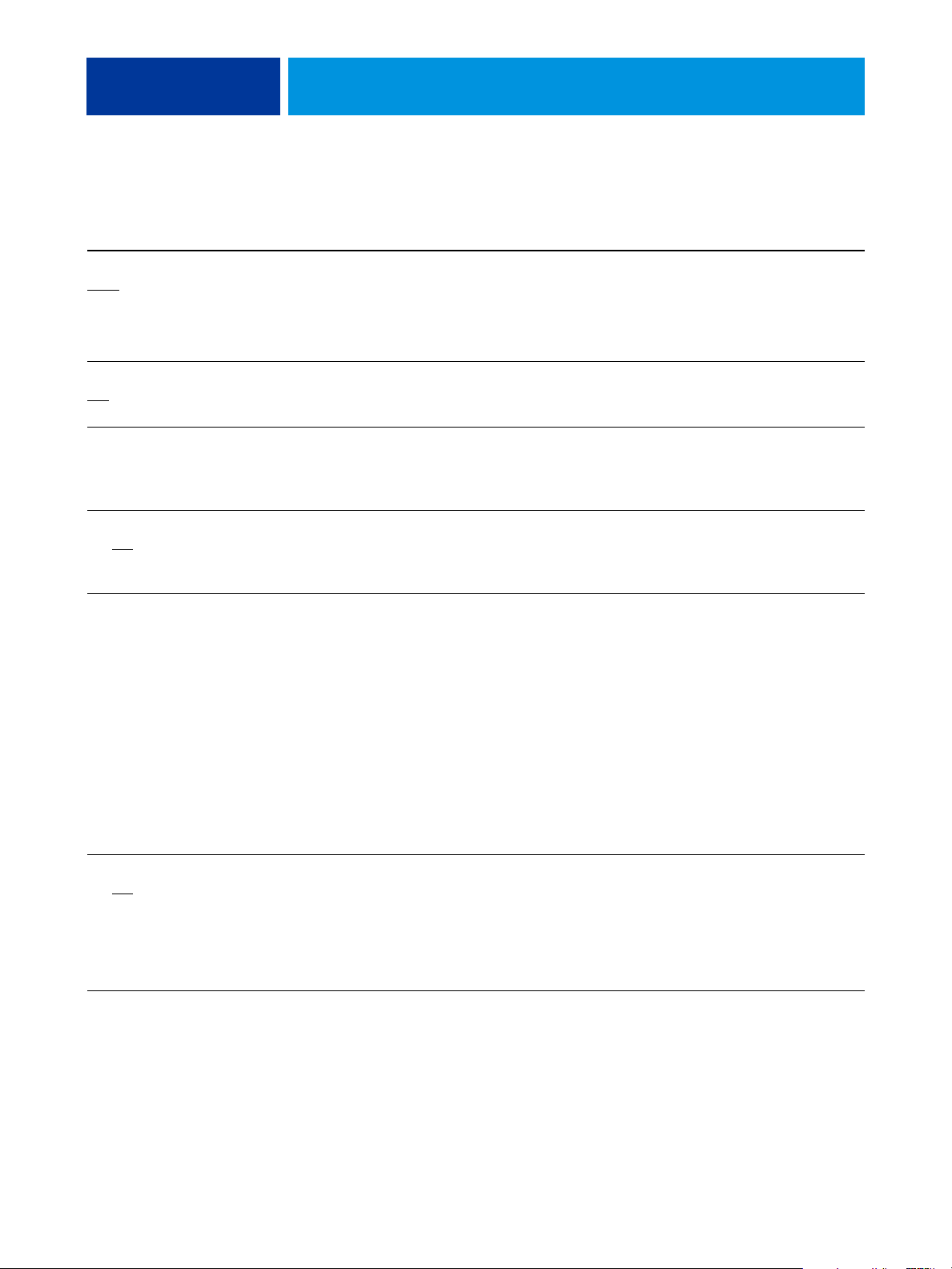
DRUCKOPTIONEN 20
Option und Einstellungen
Symbol Beschreibung Voraussetzungen,
(Standardeinstellung ist
unterstrichen)
Mehrfachlayout
/2fach/4fach/6fach/
1fach
9fach/16fach
Negativ
/Ein
Aus
Notiz 1/Notiz 2 Auftrags-
OMR-Ausgabe
Ein/Aus
Paper Catalog
Medium wählen
Layout
Layout
informationen
Bild
Medium
Mit dieser Option können Sie festlegen, wie viele Auftragsseiten
zusammen auf einem Bogen/Blatt
gedruckt werden sollen.
Aktivieren Sie diese Option, wenn
Ihr Auftrag als Negativ gedruckt
werden soll.
In dieses Feld können Sie Notizen
zu Ihrem Auftrag eingeben.
Mit dieser Option können Sie
veranlassen, dass der Kopierer für
die optische Markierungserkennung
(OMR) kalibriert wird.
Klicken Sie auf „Medium wählen“,
um über die Komponente Paper
Catalog auf die Attribute aller
Papiere/Medien zuzugreifen, die
zum Drucken mit dem Xerox 4112
bzw. Xerox 4127 zur Verfügung
stehen.
Beschränkungen
und Informationen
Diese Option wird für PCL sowie
für Mac OS nicht unterstützt.
Die Notizen dürfen maximal
31 Zeichen lang sein.
Diese Option wird für PCL nicht
unterstützt.
Weitere Hinweise finden Sie auf
Seite 52.
Sie können auf Paper Catalog im
PostScript-Druckertreiber für
Windows und im Fenster
„Auftragseigenschaften“ der
Anwendung Command
WorkStation zugreifen. Weitere
Hinweise finden Sie im Dokument
Dienstprogramme und in der
Online-Hilfe zu Paper Catalog.
Verfügbar
über
T (W)
T (M)
CWS (W)
CWS (M)
T (W)
T (M)
T (W)
T (M)
CWS (W)
CWS (M)
T (W)
T (M)
CWS (W)
CWS (M)
T (W)
CWS (W)
CWS (M)
Papierfachausrichtung
Ein/Aus
Medium
Mit dieser Option können Sie die
Funktion für die Papierfachausrichtung aktivieren und sicherstellen,
dass beim Duplexdruck die Druckbilder auf Vorder- und Rückseite
richtig miteinander ausgerichtet
werden.
Diese Funktion wird für PCL nicht
unterstützt.
Weitere Hinweise finden Sie im
Dokument Dienstprogramme.
T (W)
T (M)
CWS (W)

DRUCKOPTIONEN 21
Option und Einstellungen
(Standardeinstellung ist
unterstrichen)
Papierzufuhr
Automatisch auswählen
Behälter 1/Behälter 2/
Behälter 3/Behälter 4/
Behälter 5 (MSI-Fach)/
Behälter 6 (HCF 1)/
Behälter 6 (GRB, Überformat)/
Behälter 7 (HCF 2)/
Interposer (D-Finisher)
Passend skalieren
/Aus
Ein
PDF XObjects verwenden
Ein/Aus
/
Symbol Beschreibung Voraussetzungen,
Beschränkungen
und Informationen
Medium
Hiermit geben Sie das Papierfach
an, in dem sich das Druckmedium
für den Auftrag befindet.
HINWEIS: Es wird empfohlen,
dass Sie die Papierzufuhr stets mit
dieser Druckoption und nicht
innerhalb der Anwendung festlegen,
aus der Sie drucken.
Mit der Einstellung „Automatisch
auswählen“ wird automatisch ein
Papierfach/Behälter gewählt, in
dem sich Papier der im Auftrag
angegebenen Größe befindet.
Sie müssen für Behälter 5 auf dem
Kopierer zunächst die korrekte
Druckgröße und den korrekten
Medientyp konfigurieren, um
Aufträge unter Verwendung von
Behälter 5 drucken zu können.
Layout
Variabler
Datendruck
Hiermit geben Sie an, ob Ihr
Auftrag automatisch auf eine
bestimmte Papiergröße skaliert
werden soll.
Mit dieser Option können Sie die
Funktion PDF XObjects nutzen,
die Objekte (Text, Bilder und
Vektoren) in einer PostScript- oder
PDF-Datei erkennt und das Bild im
Cache-Speicher ablegt, sodass die
Bilddaten nicht mehrmals verar-
Diese Option wird für PCL nicht
unterstützt.
Weitere Hinweise finden Sie auf
Seite 54.
Weitere Hinweise finden Sie im
Dokument Variabler Datendruck.
Diese Option wird nur im Fenster
„Auftragseigenschaften“ der
Anwendung Command
Work Station a ngeboten .
beitet werden müssen; dadurch
wird die Druckdauer verkürzt.
Verfügbar
über
T (W)
T (M)
CWS (W)
CWS (M)
T (W)
T (M)
CWS (W)
CWS (M)
CWS (W)
CWS (M)
Rahmen drucken (PostScript)
Seitenränder drucken (PCL)
Ein/Aus
Rastermodus des Druckers
/Foto/Text
Grafik
Rasterwinkel
/0-90
45
Registerversatz
/0,5 Inch
Nein
Layout
Bild
Bild
Medium:
Gemischte
Medien
Aktivieren Sie diese Option, wenn
um jede Seite des Dokuments eine
Rahmenlinie gedruckt werden soll.
Mit dieser Option legen Sie
den lpi-Wert für das
Halftone-Raster indirekt
über eine Vorgabe fest.
Mit dieser Option legen Sie den
Winkel für das Halftone-Raster fest.
Bei der Einstellung „0,5 Inch“ wird
der Text/das Bild so versetzt, dass es
auf dem Tab der Registerseite
gedruckt wird.
HINWEIS: Diese Option wird für
PCL nur angeboten, wenn „2-fach“
oder ein höherer Wert für die
Option „Mehrfachlayout“ eingestellt wird.
Diese Option wird für PCL nicht
unterstützt.
Weitere Hinweise finden Sie im
Dokument Dienstprogramme.
Weitere Hinweise zum Drucken
auf Registermedien finden Sie auf
Seite 55.
T (W)
T (M)
CWS (W)
CWS (M)
T (W)
T (M)
CWS (W)
CWS (M)
T (W)
T (M)
CWS (W)
CWS (M)
T (W)
T (M)
CWS (W)
CWS (M)
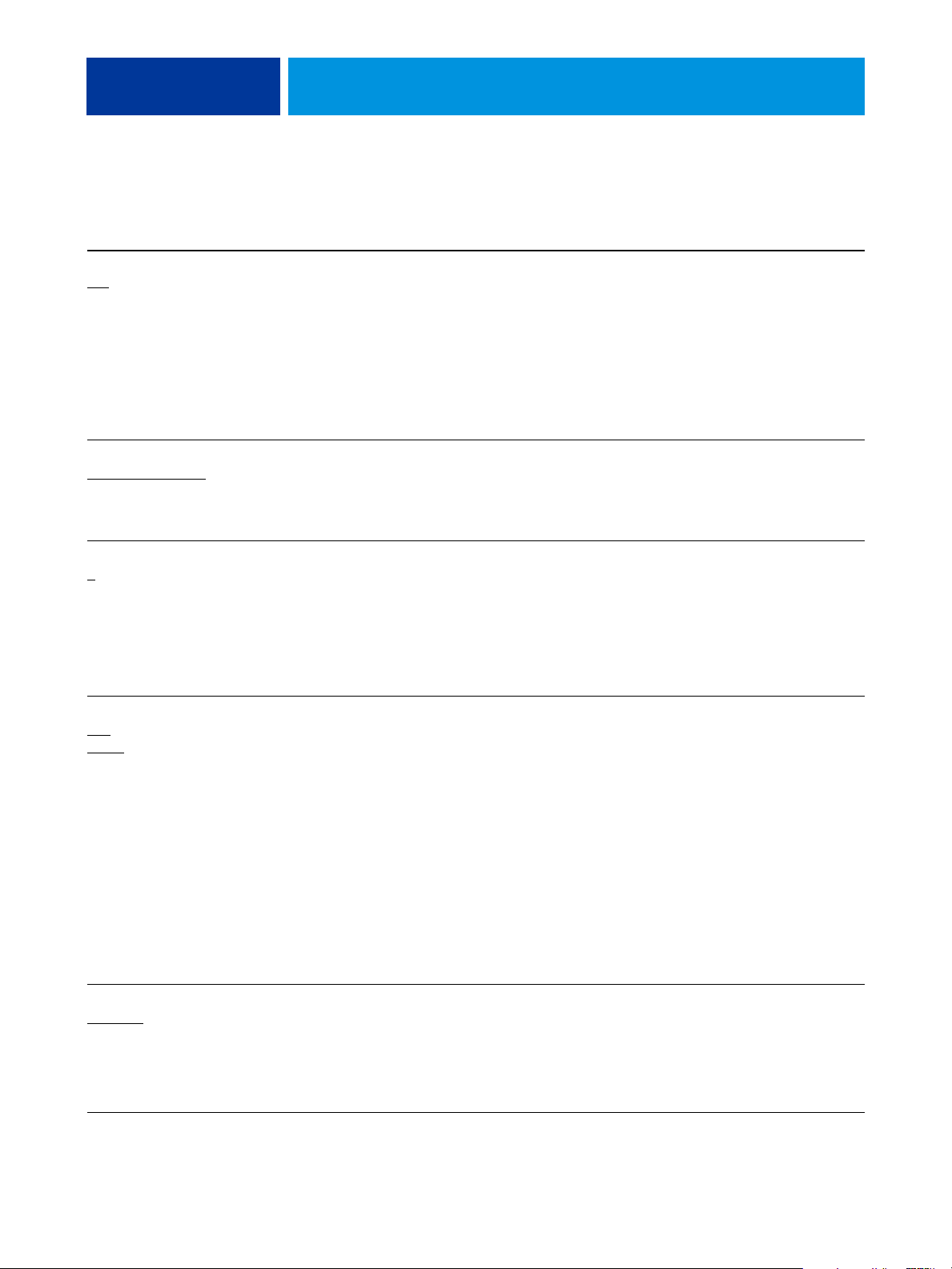
DRUCKOPTIONEN 22
Option und Einstellungen
(Standardeinstellung ist
unterstrichen)
Rückenpressung
/Sehr hoch/Hoch/Normal/
Aus
Niedrig/Sehr niedrig
Sammelformdruck
Schneiden & stapeln
Mehrfach duplizieren
Seiten pro Datensatz
-999
0
/
Symbol Beschreibung Voraussetzungen,
Beschränkungen
und Informationen
Finishing
Mit dieser Option legen Sie fest,
wie stark der Rücken einer
Broschüre zusammengepresst wird.
Wählen Sie „Sehr hoch“ für den
HINWEIS: Damit Sie diese
Option verwenden können, muss
ein Auftrag mindestens fünf Bögen
umfassen.
höchsten Druck und die stärkste
Glättung, „Sehr niedrig“ für den
geringsten Druck oder eine der
Einstellungen dazwischen. Wählen
Sie „Aus“, wenn keine Pressung
erfolgen soll.
Layout
Mit dieser Option können Sie
veranlassen, dass einzelne Seiten
Weitere Hinweise finden Sie auf
Seite 48.
oder Bilder auf einem Bogen
dupliziert werden, um die Gesamtdruckdauer zu verkürzen.
Variabler
Datendruck
Mit dieser Option können Sie festlegen, dass das Finishing für die
eingegebene Anzahl von Datensätzen (nicht für den Auftrag
insgesamt) erfolgen soll.
Diese Option wird in Verbindung
mit der Option „Datensatzlänge
definieren“ verwendet.
Weitere Hinweise finden Sie im
Dokument Variabler Datendruck.
Diese Option wird für PCL nicht
unterstützt.
Verfügbar
über
T (W)
T (M)
CWS (W)
CWS (M)
T (W)
T (M)
CWS (W)
CWS (M)
T (W)
T (M)
CWS (W)
CWS (M)
Seitenbereich
/Gerade/Ungerade
Alle
/Datensätze/Bögen
Seiten
Seitenfolge
Vorwärts/
Rückwärts
Auftragsinformationen
Finishing
Mit dieser Option können Sie
einzelne Seiten und Seitenbereiche
wählen, die Sie drucken wollen
(getrennt durch Kommas, z.B.
5,7,11-15) bzw. festlegen, dass nur
die Seiten mit geraden bzw. mit
ungeraden Seitennummern
gedruckt werden sollen.
Wählen Sie für normale Druckaufträge die Einstellung „Seiten“.
Wählen Sie für VDP-Aufträge die
Einstellung „Datensätze“.
Wählen Sie für ausgeschossene
Aufträge die Einstellung „Bögen“.
Wählen Sie „Vorwärts“, um die
Seiten Ihres Auftrags von vorne
nach hinten zu drucken.
Wählen Sie „Rückwärts“, um die
Seiten Ihres Auftrags von hinten
nach vorne zu drucken.
CWS (W)
CWS (M)
T (W)
T (M)
CWS (W)
CWS (M)
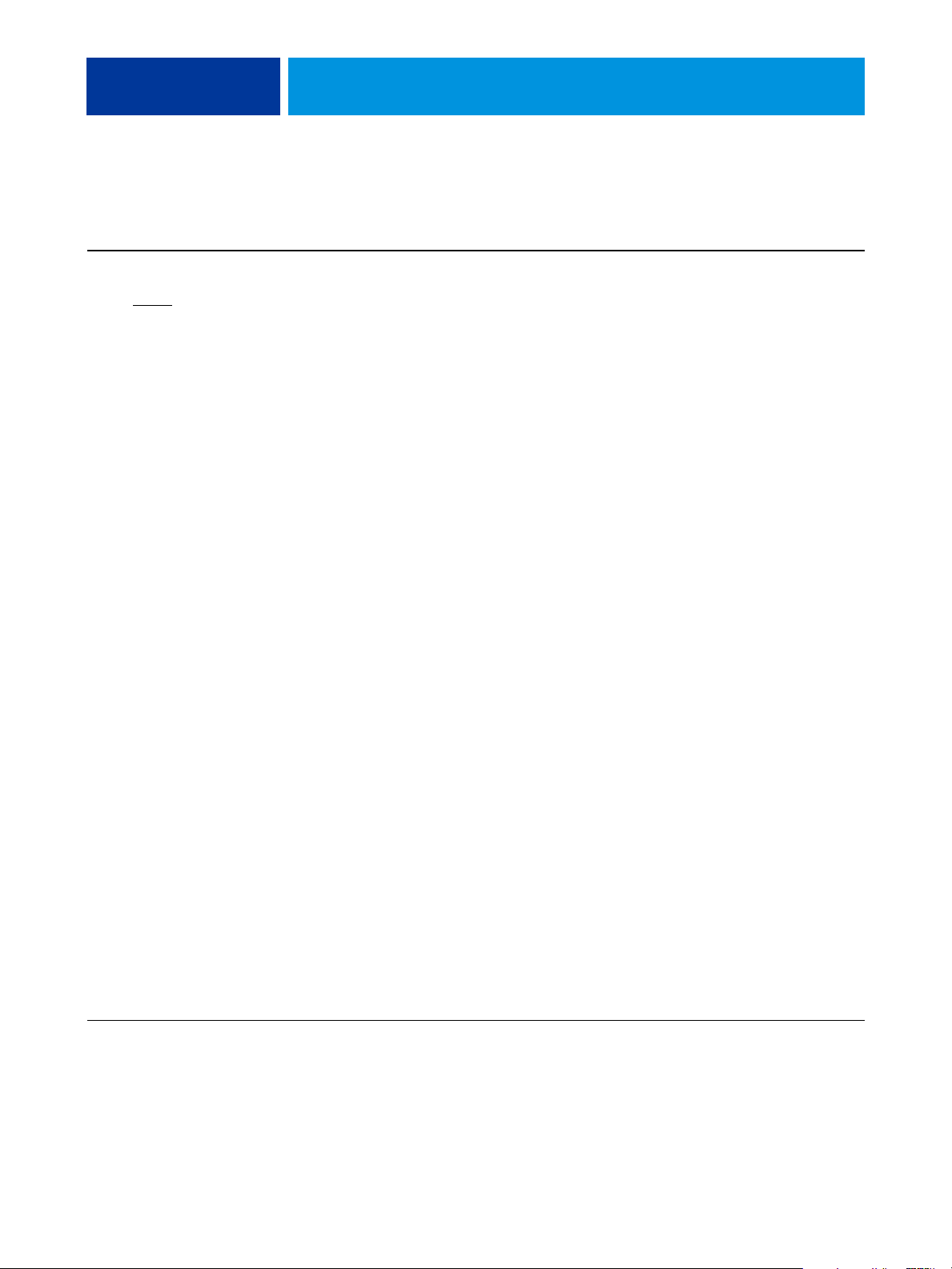
DRUCKOPTIONEN 23
Option und Einstellungen
(Standardeinstellung ist
unterstrichen)
Seitengröße
US Brief SEF/US Brief LEF/
A4 SEF/A4 LEF
A5 LEF/A3 SEF/B6 SEF/B4 SEF/
B5 SEF/B5 LEF/
Statement (5,5 x 8,5) SEF/
Executive (7,25 x 10,5) SEF/
Executive (7,25 x 10,5) LEF/
8 x 10 SEF/8 x 10 LEF/
8,46 x 12,4 Spanien
[215 x 315 mm] SEF/
8,5 x 13 SEF/
US Lang (8,5 x 14) SEF/
11 x 15 SEF/
Ledger (11 x 17) SEF/
A4 Deckblatt LEF/
A4 Deckblatt SEF/
US Brief-Titel/Abschluss
(9 x 11) LEF/
US-Brief-Titel/Abschluss
(9 x 11) SEF/
12 x 18 SEF/
SRA3 (12,6 x 17,7) SEF/
12,6 x 19,2 SEF/
13 x 18 SEF/13 x 19 LEF/
16-kai (VR China) SEF/
16-kai (VR China) LEF/
8-kai (VR China) SEF/
Postkarte (4 x 6) SEF/
Postkarte (5 x 7) SEF/
Rückpostkarte SEF/
DT A3 Spezial SEF/
16-kai (Taiwan) SEF/
16-kai (Taiwan) LEF/
8-kai (Taiwan) SEF/
Postkarte SEF/
A4 Spezial LEF/
A4 Spezial SEF/
Postkarte (4 x 6) SEF/
Postkarte (6 x 9) LEF/
Postkarte (6 x 9) SEF/
Benutzerdefinierte Seitengröße
für PostScript
/A6 SEF/A5 SEF/
Symbol Beschreibung Voraussetzungen,
Beschränkungen
und Informationen
Medium
Die Seitengröße entspricht der
Größe, die in der Anwendung im
Fenster „Seite einrichten“ (oder
„Papierformat“, „Drucker
einrichten“ oder einem Fenster mit
vergleichbarer Funktion) festgelegt
Weitere Hinweise zum Drucken
von Aufträgen mit einer benutzerdefinierten Seitengröße finden Sie
in den Dokumenten Drucken
unter Windows und Drucken
unter Mac OS.
wird. Hiermit legen Sie die Größe
der Seiten im Dokument fest.
Größenangaben ohne metrische
Einheit (Millimeter) erfolgen in
Inch (Zoll).
Formate mit dem Zusatz „SEF“
stehen für die ‚Zufuhr über die
kürzere Kante’.
Formate ohne Zusatz oder mit dem
Zusatz „LEF“ stehen für die ‚Zufuhr
über die längere Kante’.
Verfügbar
über
T (W)
T (M)

DRUCKOPTIONEN 24
Option und Einstellungen
(Standardeinstellung ist
unterstrichen)
Skalieren
/25-400%
100%
Spiegelverkehrt
/Ein
Aus
Text/Grafiken – Qualität
/Optimal/Automatisch
Normal
Symbol Beschreibung Voraussetzungen,
Beschränkungen
und Informationen
Layout
Hiermit geben Sie einen Skalierfaktor für den Druckauftrag an.
HINWEIS: Der gültige Bereich für
den Skalierfaktor liegt zwischen
25% und 400%.
HINWEIS: Weitere Hinweise
finden Sie auf Seite 54.
Layout
Wählen Sie „Ein“, wenn Sie den
Auftrag spiegelbildlich drucken
Diese Option wird für PCL sowie
für Mac OS nicht unterstützt.
wollen.
Bild
Mit dieser Option bestimmen Sie
die Qualität der Ausgabe (die
Diese Option wird für PCL nicht
unterstützt.
Feinheit von Textelementen und
Bildern).
Wählen Sie „Normal“, um bei
hoher Druckgeschwindigkeit ein
gutes Druckbild zu erzielen.
Wählen Sie „Optimal“, um die
bestmögliche Qualität zu erzielen;
dies geht allerdings zu Lasten der
Druckgeschwindigkeit.
Verfügbar
über
T (W)
T (M)
CWS (W)
CWS (M)
T (W)
T (M)
T (W)
T (M)
CWS (W)
CWS (M)
Trennblatt – Papierzufuhr
Behälter 1/Behälter 2/
Behälter 3/Behälter 4/
Behälter 5 (MSI-Fach)
Behälter 6 (HCF1)/
Behälter 6 (GRB, Überformat)/
Behälter 7 (HCF 2)/
Interposer (D-Finisher)
/
Medium
Wählen Sie „Automatisch“ für ein
ausgewogenes Verhältnis zwischen
Qualität und Geschwindigkeit.
Mit dieser Option geben Sie an, in
welchem Fach/Behälter sich das
Medium für die Trennblätter
befindet.
Sie müssen für Behälter 5 auf dem
Kopierer zunächst die korrekte
Druckgröße und den korrekten
Medientyp konfigurieren, um
Aufträge unter Verwendung von
Behälter 5 drucken zu können.
T (W)
T (M)
CWS (W)
CWS (M)
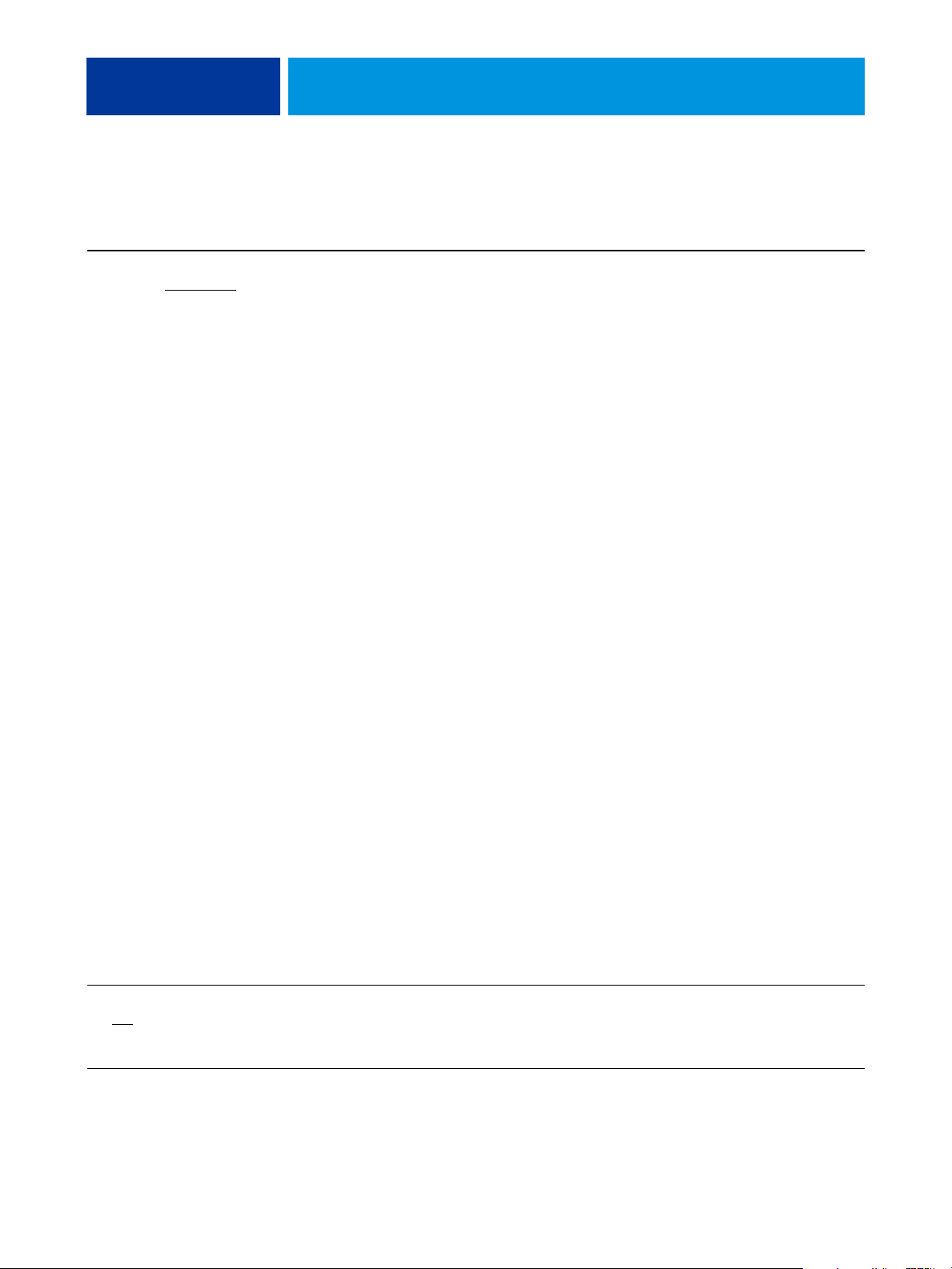
DRUCKOPTIONEN 25
Option und Einstellungen
(Standardeinstellung ist
unterstrichen)
Trennblatt – Seitengröße
US Brief SEF/US Brief LEF
A4 SEF/A4 LEF/A6 SEF/A5 SEF/
A5 LEF/A3 SEF/B6 SEF/B4 SEF/
B5 SEF/B5 LEF/
Statement (5,5 x 8,5) SEF/
Executive (7,25 x 10,5) SEF/
Executive (7,25 x 10,5) LEF/
8 x 10 SEF/8 x 10 LEF/
8,46 x 12,4 Spanien
[215 x 315 mm] SEF/
8,5 x 13 SEF/
US Lang (8,5 x 14) SEF/
11 x 15 SEF/
Ledger (11 x 17) SEF/
A4 Deckblatt LEF/
A4 Deckblatt SEF/
US Brief-Titel/Abschluss
(9 x 11) LEF/
US-Brief-Titel/Abschluss
(9 x 11) SEF/
12 x 18 SEF/
SRA3 (12,6 x 17,7) SEF/
12,6 x 19,2 SEF/
13 x 18 SEF/13 x 19 LEF/
16-kai (VR China) SEF/
16-kai (VR China) LEF/
8-kai (VR China) SEF/
Postkarte (4 x 6) SEF/
Postkarte (5 x 7) SEF/
Rückpostkarte SEF/
DT A3 Spezial SEF/
16-kai (Taiwan) SEF/
16-kai (Taiwan) LEF/
8-kai (Taiwan) SEF/
Postkarte SEF/
A4 Spezial LEF/
A4 Spezial SEF/
Postkarte (4 x 6) SEF/
Postkarte (6 x 9) LEF/
Postkarte (6 x 9) SEF/
/
Symbol Beschreibung Voraussetzungen,
Beschränkungen
und Informationen
Medium
Hiermit geben Sie die Seitengröße
an, die für die Trennblätter
verwendet werden soll.
Formate mit dem Zusatz
„SEF“ stehen für die ‚Zufuhr
über die kürzere Kante’.
Formate ohne Zusatz oder
mit dem Zusatz „LEF“ stehen
für die ‚Zufuhr über die
längere Kante’.
Größenangaben ohne metrische
Einheit (Millimeter) erfolgen in
Inch (Zoll).
Verfügbar
über
T (W)
T (M)
CWS (W)
CWS (M)
Trennblatt
Ein/Aus
Medium
Mit dieser Option geben Sie an, ob
zwischen je zwei Exemplare oder
Seiten eines Auftrags ein Trennblatt
eingelegt werden soll.
Diese Option wird nur bei
Aufträgen wirksam, die nicht
sortiert oder exemplarweise
abgelegt werden.
T (W)
T (M)
CWS (W)
CWS (M)
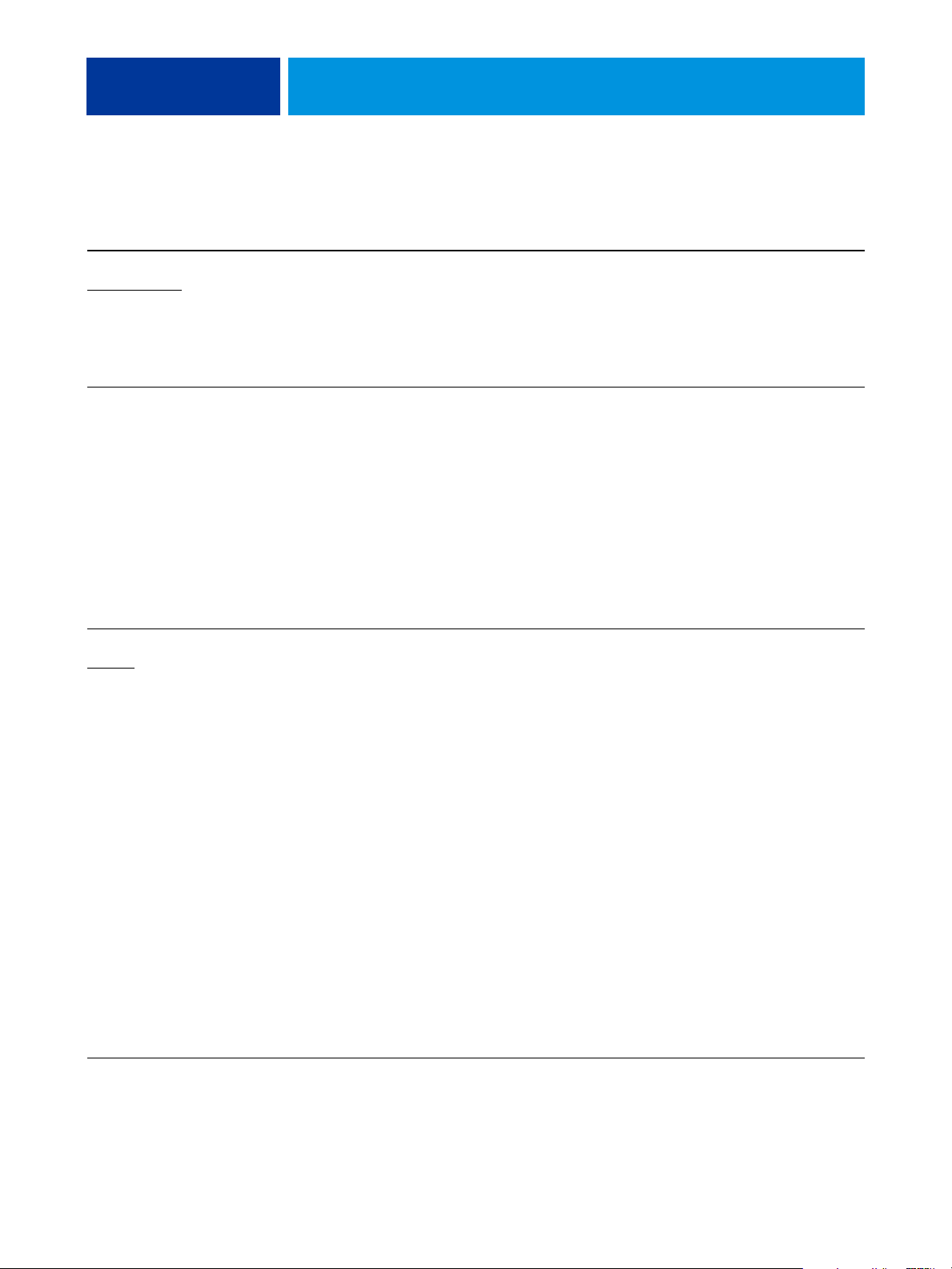
DRUCKOPTIONEN 26
Option und Einstellungen
Symbol Beschreibung Voraussetzungen,
(Standardeinstellung ist
unterstrichen)
Versatzablagemodus
Druckerstandard
Vertraulich drucken Auftrags-
Warteschlangenaktion
Drucken
Verarbeiten und halten/
Drucken und halten
/Ein/Aus
/
Finishing
informationen
Auftragsinformationen
Hiermit geben Sie an, ob die
gedruckten Auftragsseiten vom
Kopierer versetzt abgelegt werden
sollen.
Diese Option unterstützt das
Drucken von Aufträgen mit
vertraulichem Inhalt. Mit dieser
Option können Sie ein spezifisches
Kennwort für einen Auftrag festlegen, das über das Display am
Kopierer erneut eingegeben werden
muss. Dadurch wird sichergestellt,
dass der Auftrag erst ausgegeben
wird, wenn Sie am Kopierer anwesend sind. Weitere Hinweise finden
Sie in der Dokumentation zum
Kopierer.
Mit dieser Option können Sie die
gewünschte Warteschlangenaktion
festlegen.
Wählen Sie „Drucken“, wenn Sie
den Auftrag direkt an die Warteschlange „Drucken“ senden wollen.
Wählen Sie „Verarbeiten und
halten“, wenn der Auftrag verarbeitet und angehalten werden soll,
ohne gedruckt zu werden; (dies ist
für Aufträge sinnvoll, wenn Sie die
Auftragseigenschaften in der
Anwendung Command
WorkStation bearbeiten wollen).
Beschränkungen
und Informationen
HINWEIS: Aufträge können nur
versetzt abgelegt werden, wenn ein
Finisher installiert ist. Weitere
Hinweise zum Installieren von
Finishern finden Sie im Dokument
Drucken unter Windows bzw.
Drucken unter Mac OS.
HINWEIS: Diese Option ist irre-
levant, wenn Sie Ihren Auftrag an
die direkte Verbindung senden.
Verfügbar
über
T (W)
T (M)
CWS (W)
CWS (M)
T (W)
T (M)
T (W)
T (M)
Wählen Sie „Drucken und halten“,
wenn nach dem Drucken die
Rasterdaten Ihres Auftrags gespeichert werden sollen; (in diesem Fall
beansprucht die wiederholte Druckausgabe weniger Zeit, da die Daten
nicht erst verarbeitet werden
müssen).

DRUCKOPTIONEN 27
Option und Einstellungen
(Standardeinstellung ist
unterstrichen)
Wasserzeichen
Keine/VERTRAULICH/KOPIE/
ENTWURF/ORIGINAL/
STRENG GEHEIM
Weißen PPT-Hintergrund
entfernen
/Ein
Aus
Ziel
Drucker
Symbol Beschreibung Voraussetzungen,
Beschränkungen
und Informationen
Stempelung
Durch Klicken auf „Bearbeiten“
können Sie die Position und
den Stil eines Wasserzeichens
bearbeiten.
Wählen Sie „Neu“, um ein eigenes
Wasserzeichen zu erstellen.
Aktivieren Sie die Option „Nur auf
erster Seite“, wenn das Wasserzeichen nur auf der ersten Seite
gedruckt werden soll.
Aktivieren Sie die Option
„Transparent“, wenn das Wasserzeichen in transparenter Form
gedruckt werden soll (nur PCL).
Variabler
Datendruck
Wählen Sie „Ein“, wenn Sie in
PowerPoint variable Daten für
Diese Option wird für PCL nicht
unterstützt.
FreeForm erstellen.
Auftragsinformationen
Hiermit geben Sie an, wohin ein
Auftrag ausgegeben werden soll.
Verfügbar
über
T (W)
T (M)
T (W)
T (M)
CWS (W)
CWS (M)
T (W)
T (M)

DRUCKOPTIONEN 28
Optionen in Booklet Maker
Die nachfolgende Tabelle enthält Kurzbeschreibungen der in Booklet Maker verfügbaren
Steuerungselemente, Optionen und Optionseinstellungen für die Broschürenerstellung; die
jeweilige Standardeinstellung (sofern verfügbar) ist unterstrichen. Der jeweilige Seitenbereich
der Seite „Allgemein“ wird in der Spalte links
Modi „Allgemein“ und „Erweitert“ werden in den Spalten „Option und Einstellungen“ und
„Voraussetzungen, Beschränkungen und Informationen“ beschrieben.
Weitere Hinweise zu den Optionen der Komponente Booklet Maker finden Sie in der
Online-Hilfe zu Booklet Maker.
HINWEIS: Booklet Maker wird für PCL nicht unterstützt.
s
grau dargestellt. Unterschiede zwischen den
Option und Einstellungen Seite im
Druckertreiber
Broschürentyp:
Broschürentyp
Rückenheftung (links)
Rückenheftung (oben)/
Rückenheftung (rechts)/
Rückenheftung im Stapel (links)
Rückenheftung im Stapel
(oben)/
Rückenheftung im Stapel
(rechts)/
Klebebindung (links)/
Klebebindung (oben)/
Klebebindung (rechts)
Broschürentyp:
Titel/Abschluss (Windows)
Modus „Allgemein“:
Titel/Abschluss für Broschüre
vorbereitet/
Titel/Abschluss nicht vorbereitet
Modus „Erweitert“:
Ein/Aus
/
Layout:
Optionen für
Broschürenlayout
Layout:
Optionen für
Broschürenlayout
Beschreibung Voraussetzungen, Beschränkungen
und Informationen
Der Broschürentyp kombiniert das
Bindeverfahren, das die Art und Weise
bestimmt, wie die Signaturen für eine
Broschüre gefalzt und ausgeschossen
werden (Rückenheftung, Rückenheftung
im Stapel oder Klebebindung), mit der
Bindekante, die die Position des späteren
HINWEIS: Im Modus „Erweitert“
können das Bindeverfahren und die
Bindekante getrennt festgelegt werden.
Weitere Hinweise zu Bindeverfahren
finden Sie auf Seite 41 und in der
Online-Hilfe zu Booklet Maker.
Broschürenrückens bestimmt (links,
rechts oder oben).
Sie können für eine (in Rückenheftung
zu bindende) Broschüre ein Titel-/
Abschlussblatt definieren, das inline
zugeführt werden soll.
Wenn Sie sich für die Option „Titel/
Abschluss für Broschüre vorbereitet“
entscheiden, können Sie gegen Ende der
Broschürenerstellung die Art der Generierung des Inhalts und das Medium für
das Titel-/Abschlussblatt sowie das
Papierfach festlegen, in dem sich das
betreffende Medium befindet.
Wenn Sie die Option „Titel/Abschluss
nicht vorbereitet“ wählen, übergeht
Booklet Maker die weiteren, für das
Titel-/Abschlussblatt relevanten
Optionen.

DRUCKOPTIONEN 29
Option und Einstellungen Seite im
Druckertreiber
Papiergröße:
Papiergröße für Layout „2-fach“
In Paper Catalog wählen/
Eigene Größe definieren/
US Brief SEF/US Brief LEF
A4 SEF/A4 LEF/A6 SEF/A5 SEF/
A5 LEF/A3 SEF/B6 SEF/B4 SEF/
B5 SEF/B5 LEF/
Statement (5,5 x 8,5) SEF/
Executive (7,25 x 10,5) SEF/
Executive (7,25 x 10,5) LEF/
8 x 10 SEF/8 x 10 LEF/
8,46 x 12,4 Spanien
[215 x 315 mm] SEF/
8,5 x 13 SEF/
US Lang (8,5 x 14) SEF/
11 x 15 SEF/
Ledger (11 x 17) SEF/
A4 Deckblatt LEF/
A4 Deckblatt SEF/
US Brief-Titel/Abschluss
(9 x 11) LEF/
US-Brief-Titel/Abschluss
(9 x 11) SEF/
12 x 18 SEF/
SRA3 (12,6 x 17,7) SEF/
12,6 x 19,2 SEF/
13 x 18 SEF/13 x 19 LEF/
16-kai (VR China) SEF/
16-kai (VR China) LEF/
8-kai (VR China) SEF/
Postkarte (4 x 6) SEF/
Postkarte (5 x 7) SEF/
Rückpostkarte SEF/
DT A3 Spezial SEF/
16-kai (Taiwan) SEF/
16-kai (Taiwan) LEF/
8-kai (Taiwan) SEF/
Postkarte SEF/
A4 Spezial LEF/
A4 Spezial SEF/
Postkarte (4 x 6) SEF/
Postkarte (6 x 9) LEF/
Postkarte (6 x 9) SEF/
/
Layout:
Optionen für
Broschürenlayout
Beschreibung Voraussetzungen, Beschränkungen
und Informationen
Die Papiergröße für das 2-fach-Layout
(Doppelnutzen) gibt die tatsächliche
Größe eines (ungefalzten) Blatts des
Papiers an, auf das die Dokumentseiten
gedruckt werden.
Weitere Hinweise zur Option „Papiergröße für Layout ‚2-fach’“ finden Sie in
der Online-Hilfe zu Booklet Maker.
Weitere Hinweise zum Drucken von
Aufträgen mit benutzerdefinierter
Seitengröße finden Sie in den Dokumenten Drucken unter Windows und
Drucken unter Mac OS.
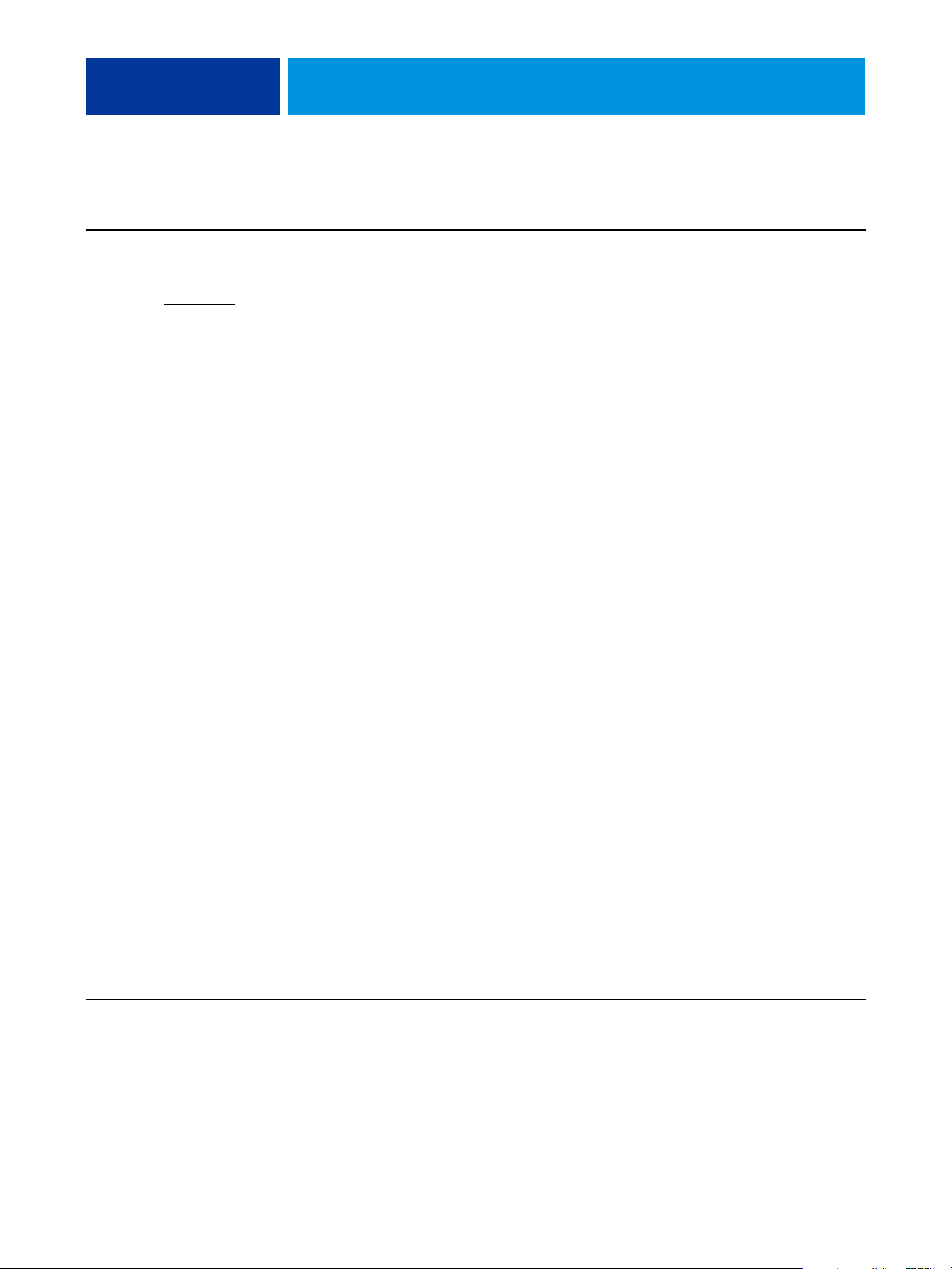
DRUCKOPTIONEN 30
Option und Einstellungen Seite im
Druckertreiber
Papiergröße:
Seitengröße
Eigene Größe definieren/
US Brief SEF/US Brief LEF
A4 SEF/A4 LEF/A6 SEF/A5 SEF/
A5 LEF/A3 SEF/B6 SEF/B4 SEF/
B5 SEF/B5 LEF/
Statement (5,5 x 8,5) SEF/
Executive (7,25 x 10,5) SEF/
Executive (7,25 x 10,5) LEF/
8 x 10 SEF/8 x 10 LEF/
8,46 x 12,4 Spanien
[215 x 315 mm] SEF/
8,5 x 13 SEF/
US Lang (8,5 x 14) SEF/
11 x 15 SEF/
Ledger (11 x 17) SEF/
A4 Deckblatt LEF/
A4 Deckblatt SEF/
US Brief-Titel/Abschluss
(9 x 11) LEF/
US-Brief-Titel/Abschluss
(9 x 11) SEF/
12 x 18 SEF/
SRA3 (12,6 x 17,7) SEF/
12,6 x 19,2 SEF/
13 x 18 SEF/13 x 19 LEF/
16-kai (VR China) SEF/
16-kai (VR China) LEF/
8-kai (VR China) SEF/
Postkarte (4 x 6) SEF/
Postkarte (5 x 7) SEF/
Rückpostkarte SEF/
DT A3 Spezial SEF/
16-kai (Taiwan) SEF/
16-kai (Taiwan) LEF/
8-kai (Taiwan) SEF/
Postkarte SEF/
A4 Spezial LEF/
A4 Spezial SEF/
Postkarte (4 x 6) SEF/
Postkarte (6 x 9) LEF/
Postkarte (6 x 9) SEF/
/
Layout:
Optionen für
Broschürenlayout
Beschreibung Voraussetzungen, Beschränkungen
und Informationen
Die Seitengröße gibt die Größe einer
Seite in im Originaldokument an.
Sie können zum Ändern der Dokumentseitengröße eine der angebotenen
Größen wählen. Wählen Sie „Eigene
Größe definieren“, wenn Sie eine eigene
Größe definieren wollen.
Weitere Hinweise zur Dokumentseitengröße finden Sie in der Online-Hilfe zu
Booklet Maker.
HINWEIS: Diese Option wird nur
angeboten, wenn Sie über den
Windows-Druckertreiber auf Booklet
Maker zugreifen.
Weitere Hinweise zum Drucken von
Aufträgen mit benutzerdefinierter
Seitengröße finden Sie in den Dokumenten Drucken unter Windows und
Drucken unter Mac OS.
Papiergröße und Subsetgröße:
Anzahl der Bögen in Subset
(Rückenheftung)
-20
2
Layout:
Optionen für
Broschürenlayout
Nur bei Rückenheftung im Stapel: Mit
dieser Option legen Sie die Anzahl der
Bögen pro Subset fest.
Weitere Hinweise zur Rückenheftung
im Stapel finden Sie in der Online-Hilfe
zu Booklet Maker.

DRUCKOPTIONEN 31
Option und Einstellungen Seite im
Druckertreiber
Papiergröße:
Ausrichtung
Hochformat/Querformat
Papiergröße:
Passend verkleinern
/Aus
Ein
Seitenausrichtung:
Seiten ausrichten (Windows)
Zentrierung anpassen (Mac OS)
In der Mitte/Am Rücken
Layout:
Optionen für
Broschürenlayout
Layout:
Optionen für
Broschürenlayout
Layout:
Optionen für
Broschürenlayout
Beschreibung Voraussetzungen, Beschränkungen
und Informationen
Die Ausrichtung reflektiert das Seitenverhältnis (Hochformat oder Querformat), das im Originaldokument
definiert ist. Mit dieser Option können
Sie die im Originaldokument angelegte
Ausrichtung (Orientierung) ändern.
Weitere Hinweise zur Ausrichtung
finden Sie in der Online-Hilfe zu
Booklet Maker.
HINWEIS: Diese Option wird nur
angeboten, wenn Sie über den
Windows-Druckertreiber auf
Booklet Maker zugreifen.
Mit der Option „Passend verkleinern“
wird der Seiteninhalt automatisch auf
die gewählte Papiergröße verkleinert.
Bei der Einstellung „Aus“ wird der
Inhalt der Seiten ohne Skalierung
(mit 100%) gedruckt.
Mit der Option „Seiten ausrichten“ wird
der Seiteninhalt relativ zur horizontalen
Achse (beim Binden an der linken oder
Weitere Hinweise zur Option „Passend
verkleinern“ finden Sie in der OnlineHilfe zu Booklet Maker.
HINWEIS: Die Option „Passend
verkleinern“ wird nur im Modus
„Erweitert“ unterstützt.
Weitere Hinweise zur Seitenausrichtung
finden Sie in der Online-Hilfe zu
Booklet Maker.
der rechten Kante) bzw. zur vertikalen
Achse versetzt (beim Binden an der
oberen Kante oder Hochbinden).
Wählen Sie „In der Mitte“, wenn der
Seiteninhalt in der Mitte der jeweiligen
Hälfte des Bogens der gewählten Papiergröße positioniert werden soll.
Wählen Sie „Am Rücken“, wenn die
Seiteninhalte am späteren Rücken
ausgerichtet werden sollen.
Seitenausrichtung:
Bundsteg vergrößern um
-50 mm
0
(in Schritten von 0,1 mm)
-1,97 Inch
0
(in Schritten von 0,04 Inch)
Layout:
Optionen für
Broschürenlayout
Durch das Vergrößern des Bundstegs
wird für das anschließende Binden ein
zusätzlicher leerer Bereich zwischen zwei
gegenüber liegenden Seiten generiert.
Weitere Hinweise zu Stegen finden Sie
in der Online-Hilfe zu Booklet Maker.

DRUCKOPTIONEN 32
Option und Einstellungen Seite im
Druckertreiber
Seitenausrichtung:
Bundzuwachs kompensieren für
(Windows)
Bundzugabe (Mac OS)
/Normal/Schwer
Aus
Titel/Abschluss:
Inhaltseingabe
Nein (Einleger verwenden)/
Als separate Seiten
Layout:
Optionen für
Broschürenlayout
Layout:
Optionen für
Broschürenlayout
Beschreibung Voraussetzungen, Beschränkungen
und Informationen
Mit der Option „Bundzuwachs kompensieren für“ bzw. „Bundzugabe“ wird die
Position der Seiteninhalte mit dem Ziel
Weitere Hinweise zu Bundzuwachs und
Bundzugabe finden Sie in der Online-
Hilfe zu Booklet Maker.
angepasst, dem Bundzuwachs entgegen
zu wirken, der sich beim Falzen ineinander gelegter Bögen ergibt (für die
Rückenheftung oder die Rückenheftung
im Stapel).
Wählen Sie „Normal“, wenn Sie ein
Dokument mit sehr vielen Seiten
ausschießen und normales Papier
verwenden.
Wählen Sie „Schwer“, wenn Sie schweres
Papier für eine Broschüre verwenden.
HINWEIS: Für die Klebebindung ist
der Bundzuwachs nicht relevant.
Nur bei Rückenheftung: Mit der Option
„Inhaltseingabe“ legen Sie fest, ob vorgedruckte Titel-/Abschlussblätter einge-
Weitere Hinweise zu Titel- und
Abschlussblättern finden Sie in der
Online-Hilfe zu Booklet Maker.
legt werden sollen oder ob die Inhalte für
das Titel- und das Abschlussblatt als
Seiten im Originaldokument enthalten
sind und die Blätter als Bestandteil des
Broschürenauftrags gedruckt werden
sollen.
Wählen Sie „Nein (Einleger
verwenden)“, wenn Titel- und
Abschlussblatt als Vordruck vorliegen
und vor bzw. hinter den Seiten des
Innenteils eingelegt werden sollen.
Wählen Sie „Als separate Seiten“, wenn
die Inhalte für das Titel- und das
Abschlussblatt als separate Seite im
Originaldokument enthalten sind und
als Bestandteil des Broschürenauftrags
gedruckt werden sollen. (Bei dieser
Einstellung ist das Bedrucken des
Rückens nicht möglich.)
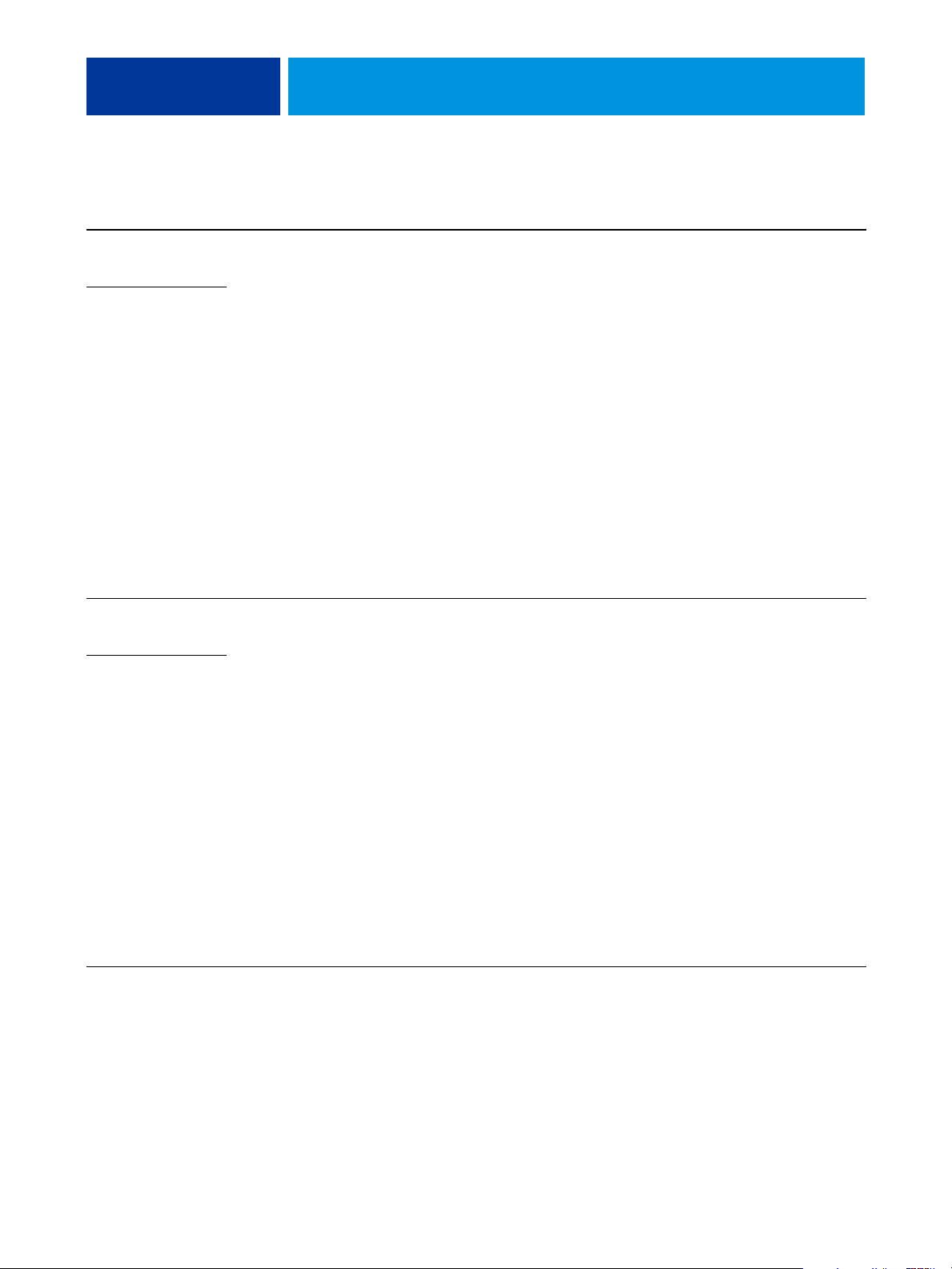
DRUCKOPTIONEN 33
Option und Einstellungen Seite im
Druckertreiber
Titel/Abschluss:
Titelblatt
Auf Außenseite drucken
Auf Innenseite drucken/
Auf Vorder- und Rückseite/
Nicht drucken
Titel/Abschluss:
Abschlussblatt
Auf Außenseite drucken
Auf Innenseite drucken/
Auf Vorder- und Rückseite/
Nicht drucken
/
/
Layout:
Optionen für
Broschürenlayout
Layout:
Optionen für
Broschürenlayout
Beschreibung Voraussetzungen, Beschränkungen
und Informationen
Nur bei Rückenheftung: Mit der Option
„Titelblatt“ legen Sie fest, wie das Titelblatt gedruckt wird.
Wählen Sie „Auf Außenseite drucken“,
wenn das Titelblatt nur auf der Außen-
HINWEIS: Das Hinzufügen eines Titel-
oder Abschlussblatts kann abhängig von
der Anordnung der Dokumentseiten auf
den Bögen dazu führen, dass zusätzliche
Leerseiten eingefügt werden.
seite bedruckt werden soll; (die Innenseite bleibt leer).
Wählen Sie „Auf Innenseite drucken“,
wenn das Titelblatt nur auf der Innenseite bedruckt werden soll; (die Außenseite bleibt leer).
Wählen Sie „Auf Vorder- und
Rückseite“, wenn das Titelblatt vorne
und hinten [außen und innen] bedruckt
werden soll.
Wählen Sie „Nicht drucken“, wenn das
Titelblatt keinen gedruckten Inhalt
erhalten soll.
Nur bei Rückenheftung: Mit der Option
„Abschlussblatt“ legen Sie fest, wie das
Abschlussblatt gedruckt wird.
Wählen Sie „Auf Außenseite drucken“,
wenn das Abschlussblatt nur auf der
HINWEIS: Das Hinzufügen eines Titel-
oder Abschlussblatts kann abhängig von
der Anordnung der Dokumentseiten auf
den Bögen dazu führen, dass zusätzliche
Leerseiten eingefügt werden.
Außenseite bedruckt werden soll;
(die Innenseite bleibt leer).
Wählen Sie „Auf Innenseite drucken“,
wenn das Abschlussblatt nur auf der
Innenseite bedruckt werden soll; (die
Außenseite bleibt leer).
Wählen Sie „Auf Vorder- und
Rückseite“, wenn das Abschlussblatt
vorne und hinten [außen und innen]
bedruckt werden soll.
Wählen Sie „Nicht drucken“, wenn das
Abschlussblatt keinen gedruckten Inhalt
erhalten soll.

DRUCKOPTIONEN 34
Option und Einstellungen Seite im
Druckertreiber
Titel/Abschluss:Titel/
Abschluss - Medium
Gleich wie Innenteil/
In Paper Catalog wählen
Titel/Abschluss:
Titel/Abschluss (Broschüre)
- Zufuhr
Automatisch erkennen
Behälter 1/Behälter 2/
Behälter 3/Behälter 4/
Behälter 5 (MSI-Fach)/
Behälter 6 (HCF 1)/
Behälter 6 (GRB, Überformat)/
Behälter 7 (HCF 2)/
Interposer (D-Finisher)
/
Layout:
Optionen für
Broschürenlayout
Layout:
Optionen für
Broschürenlayout
Beschreibung Voraussetzungen, Beschränkungen
und Informationen
Nur bei Rückenheftung: Mit dieser
Option legen Sie das Medium für das
Titel-/Abschlussblatt des Broschürenauftrags fest.
Wählen Sie „Gleich wie Innenteil“,
wenn für das Titel-/Abschlussblatt
HINWEIS: Diese Option wird für
Mac OS nicht angeboten.
Weitere Informationen über die
Komponente Paper Catalog finden Sie
im Dokument Dienstprogramme und in
der Online-Hilfe zu Paper Catalog.
dasselbe Medium wie für den Innenteil
des Broschürenauftrags verwendet
werden soll.
Verwenden Sie die Einstellung „In Paper
Catalog wählen“, um auf das Dienstprogramm Paper Catalog zuzugreifen
und alle Papierinformationen direkt vom
Kopierer abzurufen.
Nur bei Rückenheftung: Mit dieser
Option geben Sie das Fach (Behälter) an,
in dem sich das Medium für das Titel-/
Abschlussblatt befindet.
Sie müssen für Behälter 5 auf dem
Kopierer zunächst die korrekte Druck-
größe und den korrekten Medientyp
konfigurieren, um Aufträge unter
Verwendung von Behälter 5 drucken zu
können.
Option und Einstellungen
(Standard unterstrichen)
Sammelformdruck
Mehrfach duplizieren/
Schneiden und stapeln
Optionen für Sammelformdruck
HINWEIS: Der Sammelformdruck wird für PCL nicht unterstützt.
Seite im
Druckertreiber
Layout:
Sammelformdruck
Beschreibung Voraussetzungen, Beschränkungen
und Informationen
Wählen Sie „Mehrfach duplizieren“, um
zur Beschleunigung des Druckvorgangs
Weitere Hinweise zum Sammelform-
druck finden Sie auf Seite 48.
auf jedem Blatt (Bogen) je zwei Kopien
einer Dokumentseite zu drucken.
Werden die bedruckten Blätter entlang
des Mittelfalzes geschnitten, ergeben sich
zwei vollständige Exemplare des
Auftragsdokuments.
Wählen Sie „Schneiden und stapeln“,
um zur Beschleunigung des Druckvorgangs auf jedes Blatt zwei Dokumentseiten nebeneinander zu drucken.
Werden die Blätter entlang des Mittelfalzes geschnitten und die Hälften übereinander gelegt, ergibt sich ein
vollständiges Exemplar.

DRUCKOPTIONEN 35
Option und Einstellungen
(Standard unterstrichen)
Druckgröße
In Paper Catalog wählen/
Eigene Größe definieren/
US Brief SEF/US Brief LEF
A4 SEF/A4 LEF/A6 SEF/A5 SEF/
A5 LEF/A3 SEF/B6 SEF/B4 SEF/
B5 SEF/B5 LEF/
Statement (5,5 x 8,5) SEF/
Executive (7,25 x 10,5) SEF/
Executive (7,25 x 10,5) LEF/
8 x 10 SEF/8 x 10 LEF/
8,46 x 12,4 Spanien
[215 x 315 mm] SEF/
8,5 x 13 SEF/US Lang
(8,5 x 14) SEF/
11 x 15 SEF/
Ledger (11 x 17) SEF/
A4-Deckblatt LEF/
A4-Deckblatt SEF/
US Brief-Titel/Abschluss
(9 x 11) LEF/
US-Brief-Titel/Abschluss
(9 x 11) SEF/
12 x 18 SEF/
SRA3 (12,6 x 17,7) SEF/
12,6 x 19,2 SEF/
13 x 18 SEF/13 x 19 LEF/
16-kai (VR China) SEF/
16-kai (VR China) LEF/
8-kai (VR China) SEF/
Postkarte (4 x 6) SEF/
Postkarte (5 x 7) SEF/
Rückpostkarte SEF/
DT A3 Spezial SEF/
16-kai (Taiwan) SEF/
16-kai (Taiwan) LEF/
8-kai (Taiwan) SEF/
Postkarte SEF/A4 Spezial LEF/
A4 Spezial SEF/Postkarte LEF/
Postkarte SEF
/
Seite im
Druckertreiber
Layout:
Sammelformdruck
Beschreibung Voraussetzungen, Beschränkungen
und Informationen
Wählen Sie eine der Größen im Menü
„Papiergröße“.
Wählen Sie „Eigene Größe definieren“,
wenn Sie eine eigene (nicht standardisierte) Papiergröße verwenden wollen.
Verwenden Sie die Einstellung „In Paper
Catalog wählen“, um auf das Dienstprogramm Paper Catalog zuzugreifen
und alle Papierinformationen direkt von
Weitere Hinweise zum Drucken von
Aufträgen mit benutzerdefinierter
Seitengröße finden Sie in den Dokumenten Drucken unter Windows und
Drucken unter Mac OS.
Weitere Informationen über die
Komponente Paper Catalog finden Sie
im Dokument Dienstprogramme und in
der Online-Hilfe zu Paper Catalog.
der Kopierer abzurufen.

DRUCKOPTIONEN 36
Option und Einstellungen
(Standard unterstrichen)
Seitengröße
Eigene Größe definieren/
US Brief SEF/US Brief LEF
A4 SEF/A4 LEF/A6 SEF/A5 SEF/
A5 LEF/A3 SEF/B6 SEF/B4 SEF/
B5 SEF/B5 LEF/
Statement (5,5 x 8,5) SEF/
Executive (7,25 x 10,5) SEF/
Executive (7,25 x 10,5) LEF/
8 x 10 SEF/8 x 10 LEF/
8,46 x 12,4 Spanien
[215 x 315 mm] SEF/
8,5 x 13 SEF/
US Lang (8,5 x 14) SEF/
11 x 15 SEF/
Ledger (11 x 17) SEF/
A4 Deckblatt LEF/
A4 Deckblatt SEF/
US Brief-Titel/Abschluss
(9 x 11) LEF/
US-Brief-Titel/Abschluss
(9 x 11) SEF/
12 x 18 SEF/
SRA3 (12,6 x 17,7) SEF/
12,6 x 19,2 SEF/
13 x 18 SEF/13 x 19 LEF/
16-kai (VR China) SEF/
16-kai (VR China) LEF/
8-kai (VR China) SEF/
Postkarte (4 x 6) SEF/
Postkarte (5 x 7) SEF/
Rückpostkarte SEF/
DT A3 Spezial SEF/
16-kai (Taiwan) SEF/
16-kai (Taiwan) LEF/
8-kai (Taiwan) SEF/
Postkarte SEF/
A4 Spezial LEF/
A4 Spezial SEF
/
Seite im
Druckertreiber
Layout:
Sammelformdruck
Beschreibung Voraussetzungen, Beschränkungen
und Informationen
Die Seitengröße wird in der Anwendung
im Fenster „Seite einrichten“ bzw.
„Papierformat“ (oder „Drucker
einrichten“ oder einem Fenster mit
vergleichbarer Funktion) festgelegt.
Weitere Hinweise zum Drucken von
Aufträgen mit benutzerdefinierter
Seitengröße finden Sie in den Dokumenten Drucken unter Windows und
Drucken unter Mac OS.
Sie können zum Überschreiben der
Seitengröße eine der aufgelisteten
Größen wählen. Wählen Sie „Eigene
Größe definieren“, wenn Sie eine eigene
Größe definieren wollen.

DRUCKOPTIONEN 37
Option und Einstellungen
(Standard unterstrichen)
Ausrichtung
Hochformat/Querformat
Passend verkleinern
/Aus
Ein
Seite im
Druckertreiber
Layout:
Sammelformdruck
Layout:
Sammelformdruck
Beschreibung Voraussetzungen, Beschränkungen
und Informationen
Die Ausrichtung definiert das Verhältnis
von Höhe zu Breite einer Seite (Hochformat oder Querformat). In der für
die Dokumenterstellung verwendeten
Anwendung wird die Ausrichtung im
Fenster „Seite einrichten“ (oder „Papierformat“, „Drucker einrichten“ oder
einem Fenster mit vergleichbarer
Funktion) festgelegt. Mit dieser Option
können Sie bei Bedarf die aktuelle Festlegung überschreiben.
Mit dieser Option werden die Dokumentseiten so verkleinert, dass sie
optimal auf Papier der von Ihnen
gewählten Größe passen.
Ist die Option deaktiviert, wird der
Inhalt der Seiten ohne Skalierung
(mit 100%) gedruckt.
HINWEIS: Die Option „Passend
verkleinern“ bewirkt nur eine Reduzierung der Dokumentgröße. Die Option
bewirkt niemals ein Vergrößerung.
Bundsteg vergrößern um
0-50 mm
(in Schrittweiten von 1 mm)
0-1,97 Inch
(in Schrittweiten von 0,04 Inch)
Duplex
/Querbinden
Aus
Layout:
Sammelformdruck
Layout:
Sammelformdruck
Durch das Vergrößern des Bundstegs
wird für das anschließende Schneiden
und andere Arten der Weiterverarbeitung ein zusätzlicher leerer Bereich
zwischen zwei gegenüberliegenden
Seiten generiert.
Wählen Sie „Aus“, wenn die Ausgabe im
Simplexmodus erfolgen soll (nur auf
einer Seite bedruckte Bögen).
Wählen Sie für die Duplexausgabe die
Einstellung „Querbinden“.

DRUCKOPTIONEN 38
Zugriff auf Weiterverarbeitungsoptionen
Der Fiery EX4112/4127 unterstützt die folgenden Finisher:
• „Erweiterter GBC-Locher“: Dies ist ein optionaler Finisher, mit dem Sie mithilfe der
modularen Lochstempel des Finishers unter einer Vielzahl von Lochungsstilen/-mustern
wählen können.
• „Xerox Trimmer mit Rückenpresse“: Dies ist ein optionaler Finisher, der die Kanten von
Broschürenaufträgen beschneidet.
Auf Weiterverarbeitungsoptionen wie „Beschneiden“ „Rückenpressung“, oder „Lochung“
kann über den Druckertreiber oder das Fenster „Auftragseigenschaften“ der Anwendung
Command WorkStation zugegriffen werden. Greifen Sie auf die Weiterverarbeitungsoptionen auf eine der nachfolgend beschriebenen Arten zu.
AUF WEITERVERARBEITUNGSOPTIONEN ZUGREIFEN - DRUCKERTREIBER FÜR WINDOWS
1 Wählen Sie „Drucken“ im Menü „Datei“ Ihres Anwendungsprogramms.
2 Wählen Sie den Fiery EX4112/4127 im Menü „Name“ und klicken Sie auf „Eigenschaften“.
3 Öffnen Sie die Seite „Finishing“ und blättern Sie nach unten zu den Weiterverarbeitungs-
optionen.

DRUCKOPTIONEN 39
AUF WEITERVERARBEITUNGSOPTIONEN ZUGREIFEN - DRUCKERTREIBER FÜR MAC OS X
1 Wählen Sie „Drucken“ im Menü „Ablage“ Ihres Anwendungsprogramms.
2 Wählen Sie den Fiery EX4112/4127 als aktuellen Drucker.
3 Öffnen Sie die Seite „Fiery Funktionen“.
4 Klicken Sie auf „Alle Eigenschaften“.
5 Öffnen Sie die Seite „Finishing“ und blättern Sie nach unten zu den Weiterverarbeitungs-
optionen.

DRUCKOPTIONEN 40
AUF WEITERVERARBEITUNGSOPTIONEN ZUGREIFEN - ANWENDUNG COMMAND WORKSTATION
1 Markieren Sie in der Anwendung Command WorkStation einen gespoolten/angehaltenen
Auftrag im Fenster „Aktive Aufträge“ und wählen Sie „Eigenschaften“ im Menü „Aktionen“.
Sie können alternativ auch auf den Auftrag doppelklicken oder mit der rechten Maustaste auf
den gespoolten/angehaltenen Auftrag klicken und „Eigenschaften“ im eingeblendeten
Kontextmenü wählen.
2 Öffnen Sie im Fenster „Auftragseigenschaften“ die Seite „Finishing“ und blättern Sie ggf.
nach unten zu den Weiterverarbeitungsoptionen.
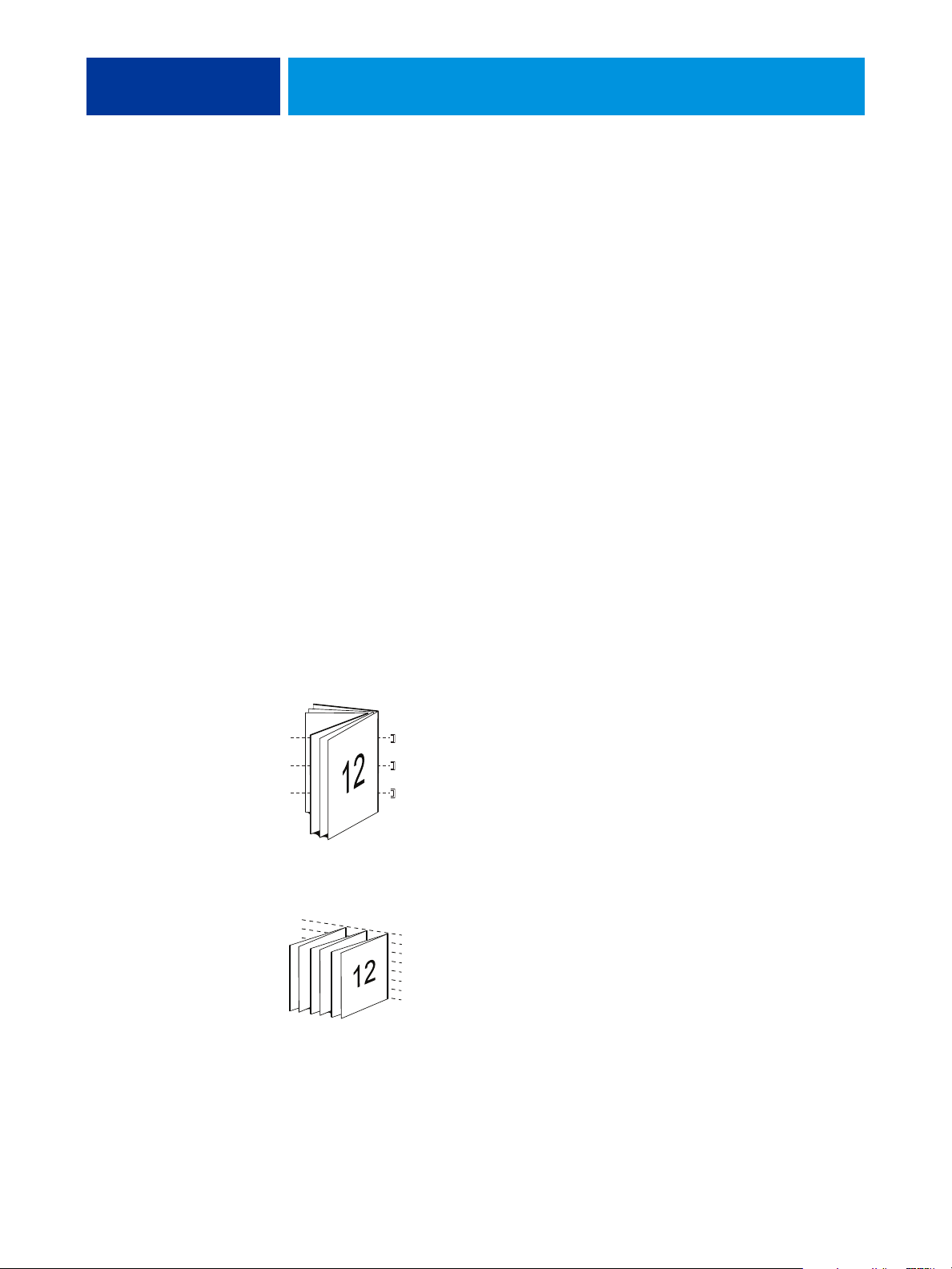
DRUCKOPTIONEN 41
Zusatzinformationen
In den folgenden Abschnitten finden Sie ergänzende Informationen zu bestimmten Druckoptionen. Informationen zu den Einstellungen, Beschränkungen und Anforderungen dieser
Optionen finden Sie in der Tabelle ab Seite 10.
Booklet Maker
Booklet Maker ist eine Ausschießsoftware, mit der Sie - ohne zusätzliche Montage- oder
Ausschießprogramme - Dokumente so vorbereiten können, dass sie als Broschüre gedruckt
werden können. Für erfahrene Anwender bietet Booklet Maker einen erweiterten Modus,
während im allgemeinen Modus die Broschürenerstellung vereinfacht wird, indem Optionen
und Einstellungen ausgeschlossen werden, die aufgrund der vorhergehenden Festlegungen
nicht geeignet oder nicht kompatibel sind. Mit Booklet Maker können Dokumente aus
nahezu allen Anwendungen zu Broschüren ausgeschossen werden.
Die Einstellungen für die Broschürenerstellung mit Booklet Maker können Sie im Druckertreiber beim Übergeben eines Auftrags festlegen und bei Bedarf im Fenster „Auftragseigenschaften“ der Anwendung Command WorkStation durch Überschreiben ändern.
HINWEIS: Die von Booklet Maker bereitgestellten Optionen werden für PCL nicht
unterstützt.
Die Software unterstützt die folgenden Broschürenlayouts:
Rückenheftung: Für die Rückenheftung werden die Bögen zusammen als Gruppe gefalzt und
entlang des gemeinsamen Mittelfalzes (Broschürenrücken) geheftet oder geklammert.
Klebebindung: Für die Klebebindung werden die Bögen einzeln gefalzt, aufeinander gelegt
und nach dem Glätten der gemeinsamen Kante an dieser Kante (dem Rücken der Broschüre)
miteinander verleimt.

DRUCKOPTIONEN 42
Rückenheftung im Stapel: Bei der Rückenheftung im Stapel werden die Bindeverfahren der
Rückenheftung und der Klebebindung kombiniert. Dazu werden zwei oder mehr Subsets
(auch „Gruppen“) gebildet. Die Bögen jedes Subsets werden zusammen (als Gruppe) gefalzt.
Anschließend werden die gefalzten Gruppen aufeinander gelegt und an der gemeinsamen
Falzkante (dem späteren Rücken) ausgerichtet und verleimt.
Die Optionen von Booklet Maker sind in der Tabelle auf Seite 28 zusammengefasst.
Weitere Hinweise zu diesen Optionen finden Sie in der Online-Hilfe zu Booklet Maker.
Exemplarweises Drucken
Mit der Option „Exemplarweise drucken“ können Sie die Art der Sortierung festlegen.
Ein: Sämtliche Exemplare werden sortiert und in der Reihenfolge 1-n / 1-n / ... abgelegt.
Aus: Sämtliche Exemplare werden sortiert und in der Reihenfolge 1,1 / 2,2 / 3,3 ... abgelegt.
HINWEIS: Das exemplarweise Drucken von Aufträgen mit gemischten Medien oder mit
variablen Daten erfolgt in anderer Weise. Bei Aufträgen mit gemischten Medien werden
die Kopien eines gesamten Auftrags nach Finishing-Set sortiert. Bei Aufträgen mit variablen
Daten werden die Kopien eines gesamten Auftrags nach Datensatz sortiert.

DRUCKOPTIONEN 43
Duplexdruck
Der vom Fiery EX4112/4127 unterstützte Kopierer ist für den automatischen Duplexdruck
ausgerüstet. Wenn die Option „Duplex“ aktiviert ist, wendet der Kopierer das Papier zum
Bedrucken der Rückseiten automatisch.
AUFTRAG AUTOMATISCH DOPPELSEITIG DRUCKEN
1 Wählen Sie „Drucken“ in Ihrer Anwendung und öffnen Sie die Seite mit der Option „Duplex“.
Die Druckoptionen für den Fiery EX4112/4127 befinden sich bei den unterstützten
Druckertreibern in unterschiedlichen Bereichen.
2 Wählen Sie die gewünschte Duplexdruckeinstellung.
Querbinden:
ausgerichtet wie das Druckbild auf der Rückseite 2.
Hochbinden: Bei dieser Einstellung wird das Druckbild auf der Rückseite 2 relativ zur
Vorderseite 1 auf dem Kopf stehend gedruckt.
In der folgenden Tabelle wird dargestellt, wie sich die Einstellung der Option „Duplex“
auf das Druckbild auswirkt.
Hochformat
Querformat
Bei dieser Einstellung wird das Druckbild auf der Vorderseite 1 gleich
Querbinden Hochbinden
2
1 2
1
2
1
2
1
1
2

DRUCKOPTIONEN 44
Falzung
Die folgenden Abbildungen veranschaulichen die unterstützten Falzarten.
Doppelfalz Wickelfalz (Zweibruch)
Zickzackfalz Z-Falz
Broschürenfalz
HINWEIS: Diese Option können Sie nur verwenden, wenn eine spezielle Falzeinheit
installiert ist. Weitere Hinweise zum Installieren von Finishern finden Sie im Dokument
Drucken unter Windows bzw. Drucken unter Mac OS.
Formulare pro Block
Die Option „Formulare pro Block“ gibt Ihnen die Möglichkeit, mehrere Seiten oder eine
einzelne Seite mehrfach zu wiederholen und als Gruppe (oder „Block“) zu drucken, wobei die
Blöcke versetzt abgelegt und/oder durch Trennblätter voneinander getrennt werden können.
Im Folgenden werden praktische Anwendungsbeispiele für die Option „Formulare pro
Block“ beschrieben.

DRUCKOPTIONEN 45
Beispiel: Einzelformular in Block
Mit der Option „Formulare pro Block“ kann ein einzelnes Formular mehrfach wiederholt
und in Form mehrerer Formularblöcke gedruckt werden; die einzelnen Blöcke können durch
Trennblätter getrennt und mit Kartonrücken versehen werden. Auf diese Weise können z.B.
Formularblöcke mit einem Aufnahmeformular für Patienten erstellt werden. Im folgenden
Beispiel werden drei Blöcke mit jeweils 50 Formularen erstellt. Das Aufnahmeformular selbst
kann einseitig (Simplex) oder beidseitig (Duplex) gedruckt werden.
Verwenden Sie die folgende Schrittfolge als Richtlinie, wenn Sie ein Einzelformular unter
Verwendung der Option „Formulare pro Block“ drucken wollen.
EINZELFORMULAR DRUCKEN UND BLÖCKE DURCH TRENNBLÄTTER TRENNEN
1 Wählen Sie „Datei > Drucken“ in Ihrer Anwendung, wählen Sie den Fiery EX4112/4127 als
Drucker und klicken Sie auf „Eigenschaften“.
2 Öffnen Sie die Seite „Auftragsinformationen“ und legen Sie die folgenden Einstellungen fest:
• Kopien = 150
3 Öffnen Sie die Seite „Medium“ und legen Sie die folgenden Einstellungen fest:
• Formulare pro Block = 50
HINWEIS: „999“ ist der zulässige Maximalwert für die Option „Formulare pro Block“.
• Trennblatt = Ein
• Trennblatt - Seitengröße (optional): Wählen Sie eine der angebotenen Größen.
• Trennblatt - Papierzufuhr (optional): Wählen Sie eines/n der angebotenen
Fächer/Behälter.
4 Öffnen Sie die Seite „Finishing“ und legen Sie die folgenden Einstellungen fest:
• Exemplarweise drucken = Ein
• Versatzablagemodus = Ein

DRUCKOPTIONEN 46
5 Klicken Sie auf „OK“, um das Dialogfenster „Eigenschaften“ zu schließen.
6 Klicken Sie im Dialogfenster „Drucken“ der Anwendung auf „OK“, um Ihren Druckauftrag
zu übergeben.
Die gedruckten Seiten werden versetzt abgelegt, und die einzelnen Gruppen („Blöcke“)
werden durch Trennblätter getrennt.
Das Ergebnis sind drei identische Formularblöcke mit jeweils 50 Aufnahmeformularen.
Beispiel: Mehrere Formulare (nicht exemplarweise gedruckt und versetzt abgelegt)
Die Option „Formulare pro Block“ kann auch dazu genutzt werden, Gruppen zusammengehöriger Formulare zu drucken. Im folgenden Beispiel soll für eine Arbeitsgruppe mit
insgesamt 10 Teilnehmern ein aus jeweils 1 Seite bestehendes Infoblatt für drei verschiedene
Themengebiete gedruckt werden. Die Ausgabe wird nicht exemplarweise gedruckt, sodass die
Infoblätter jeweils zu Beginn des Themas an die Teilnehmer ausgeteilt werden können.
1 2 3
Verwenden Sie die folgende Schrittfolge als Richtlinie, wenn Sie mehrere zusammengehörige
Formulare unter Verwendung der Option „Formulare pro Block“ drucken wollen.

DRUCKOPTIONEN 47
MEHRERE FORMULARE DRUCKEN, NICHT EXEMPLARWEISE AUSGEBEN UND VERSETZT ABLEGEN
1 Wählen Sie „Datei > Drucken“ in Ihrer Anwendung, wählen Sie den Fiery EX4112/4127 als
Drucker und klicken Sie auf „Eigenschaften“.
2 Öffnen Sie die Seite „Auftragsinformationen“ und legen Sie die folgenden Einstellungen fest:
• Kopien = 10
3 Öffnen Sie die Seite „Medium“ und legen Sie die folgenden Einstellungen fest:
• Formulare pro Block = 1
• Trennblatt = Ein
• Trennblatt - Seitengröße (optional): Wählen Sie eine der angebotenen Größen.
• Trennblatt - Papierzufuhr (optional): Wählen Sie eines/n der angebotenen
Fächer/Behälter.
4 Öffnen Sie die Seite „Finishing“ und legen Sie die folgenden Einstellungen fest:
• Exemplarweise drucken = Aus
• Versatzablagemodus = Ein
5 Klicken Sie auf „OK“, um das Dialogfenster „Eigenschaften“ zu schließen.
6 Klicken Sie im Dialogfenster „Drucken“ der Anwendung auf „OK“, um Ihren Druckauftrag
zu übergeben.
Das Ergebnis sind drei Stapel mit jeweils 10 Infoblättern, wobei die einzelnen Gruppen
(„Blöcke“) versetzt abgelegt und durch Trennblätter getrennt werden.
1
2
3
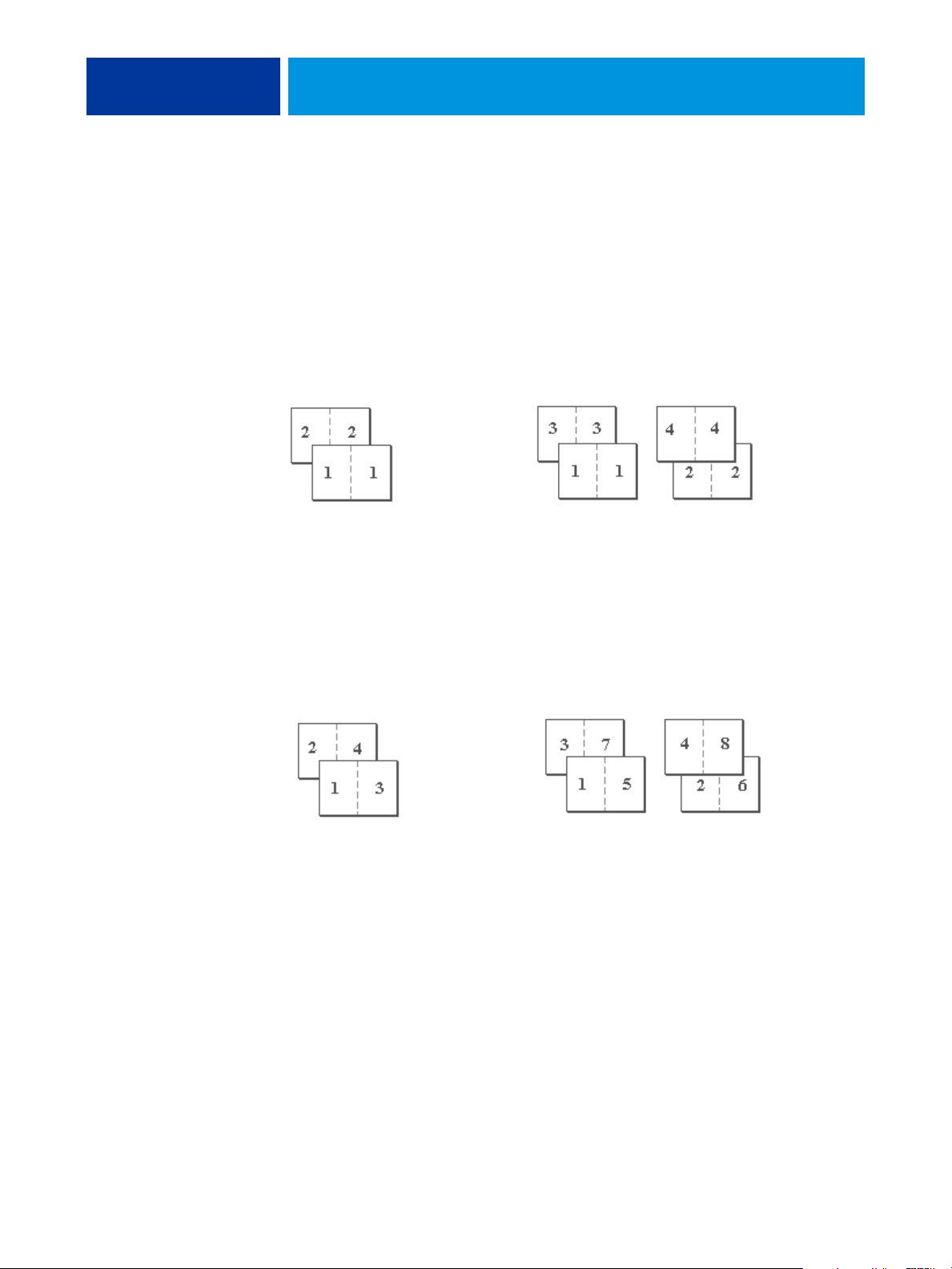
DRUCKOPTIONEN 48
Sammelformdruck
Zur Verkürzung der Gesamtdruckdauer werden Sammelformverfahren unterstützt.
HINWEIS: Die Optionen für den Sammelformdruck werden für PCL nicht unterstützt.
Mehrfach duplizieren: Wählen Sie diese Einstellung, wenn der Inhalt der ersten Seite im
Auftrag auf dem ersten Blatt dupliziert werden soll, der Inhalt der zweiten Seite im Auftrag
auf dem zweiten Blatt usw. Werden die bedruckten Blätter entlang der Mittellinie
geschnitten, ergeben sich zwei vollständige Kopien des Auftragsdokuments.
Simplexdruck Duplexdruck
Nur Vorderseite Vorderseite Rückseite
Schneiden & stapeln: Wählen Sie diese Einstellung, wenn Sie die Fertigstellung eines Auftrags
beschleunigen wollen. Bei dieser Einstellung werden die bedruckten Blätter gestapelt und
entlang der Mittellinie geschnitten. Werden die beiden Stapel übereinander gelegt, liegen
die Seiten des Auftrags in der richtigen Reihenfolge vor. Die Seiten werden automatisch so
angeordnet, dass sich durch das Schneiden der Blätter und das Übereinanderlegen der beiden
Stapel ein vollständiges Exemplar des Auftragsdokuments ergibt.
Simplexdruck Duplexdruck
Nur Vorderseite
Vorderseite Rückseite
Die verfügbaren Optionen und Einstellungen werden in der Tabelle auf Seite 34 beschrieben.

DRUCKOPTIONEN 49
Bildoffset (Windows) / Bildversatz (Mac OS)
Mit der Option „Bildoffset“ (Windows) bzw. „Bildversatz“ (Mac OS) können Sie festlegen,
wie weit das Druckbild auf jeder Seite relativ zur X-Achse (horizontal) und zur Y-Achse
(vertikal) verschoben werden soll. Indem Sie das Druckbild auf diese Weise verschieben,
ermöglichen Sie die Verarbeitung unter Berücksichtigung verschiedener Weiterverarbeitungsoptionen (z.B. Heften oder Binden). Die Option verhindert, dass Teile des Druckbilds
abgeschnitten werden.
HINWEIS: Diese Option wird für PCL nicht unterstützt.
HINWEIS: Diese Option ist nur für Aufträge relevant, bei denen für die Option
„Mehrfachlayout“ die Einstellung „1-fach“ festgelegt wird.
BILDOFFSET / BILDVERSATZ FÜR EINEN DRUCKAUFTRAG FESTLEGEN
1 Öffnen Sie im Druckertreiber das Fenster „Bildoffset“.
2 Wählen Sie die gewünschte Maßeinheit.
3 Geben Sie die Einstellungen für den Bildversatz auf der Vorderseite in die Felder für die
X-Achse und die Y-Achse ein. Sie können die Werte auch mithilfe der Pfeiltasten einstellen.
HINWEIS: Der Maximalwert für X und Y ist 999,99 Punkt/13,89 Inch/352,77 mm.
4 Aktivieren Sie die Option „Vorder- und Rückseite ausrichten“, um die Druckbilder auf der
Vorder- und Rückseite proportional auszurichten.

DRUCKOPTIONEN 50
Gemischte Medien
Die Funktion für gemischte Medien bietet Ihnen die Möglichkeit, einen Auftrag in Kapitel zu
unterteilen und einzelnen Seiten oder Seitenbereichen unterschiedliche Medien zuzuordnen,
Leerseiten einzufügen und zu bestimmen, welche Seiten(bereiche) doppelseitig ausgegeben
werden sollen. Außerdem können Sie mit dieser Funktion veranlassen, dass die definierten
Kapitel als eigenständige Finishing-Sets behandelt werden, d.h. dass die Weiterverarbeitungsoptionen auf jedes Kapitel getrennt angewendet werden.
Sie können auf den Bereich „Gemischte Medien“ über den Druckertreiber und die
Anwendung Command WorkStation zugreifen. In der Online-Hilfe der Anwendung
Command WorkStation finden Sie generelle Anleitungen für die Option „Gemischte
Medien“. Die spezifischen Funktionen des Fiery EX4112/4127 werden im Dokument
Dienstprogramme beschrieben.
In der folgenden Anleitung wird beschrieben, wie Sie unter Windows 2000/XP/Server 2003
vorgehen müssen, um einen Auftrag mit gemischten Medien zu drucken.
HINWEIS: Vom Mac OS Druckertreiber wird die Funktion für gemischte Medien nicht
unterstützt.
ÜBER DRUCKERTREIBER AUF BEREICH „GEMISCHTE MEDIEN“ ZUGREIFEN
1 Wählen Sie „Drucken“ in Ihrer Anwendung und klicken Sie auf „Eigenschaften“.
2 Öffnen Sie die Seite „Medium“ und klicken Sie im Bereich „Gemischte Medien“ auf
„Definieren“.
Das Fenster „Gemischte Medien“ wird angezeigt.

DRUCKOPTIONEN 51
3 Wählen Sie eine der folgenden Optionen:
Kapitelstartseite(n):
In dieses Feld können Sie die Nummern der Seiten eingeben, mit denen
ein neues Kapitel beginnen soll. Trennen Sie die Nummern der Kapitelanfangsseiten durch
Kommas (z.B.: 4,9,17). Die erste Seite muss nicht explizit als Kapitelstartseite definiert
werden.
HINWEIS: Die Seitennummern beziehen sich auf die Nummerierung im Originaldokument.
Jedes Kapitel als separates Finishing-Set definieren: Mit dieser Option veranlassen Sie, dass
die Optionen für die Weiterverarbeitung (z.B. Heften oder Duplexdruck) getrennt auf jedes
mit der Option „Kapitelstartseite(n)“ erzeugte Kapitel angewendet werden. Bei einem doppelseitig zu druckenden Auftrag erreichen Sie damit zugleich, dass jede Kapitelanfangsseite als
rechte Seite ausgegeben wird, indem bei Bedarf davor eine leere linke Seite eingefügt wird.
HINWEIS: Wenn Sie die Optionen „Kapitelstartseite(n)“ und „Jedes Kapitel als separates
Finishing-Set definieren“ gemeinsam verwenden, müssen alle Medien aller Kapitel dieselbe
Papiergröße aufweisen (z.B. ausnahmslos alle im Format „US Brief“, „Tabloid (11x17)“
oder „A4“ vorliegen).
Seitenbereich definieren: Mit dieser Option können Sie einzelnen Seiten und Seiten-
bereichen gezielt bestimmte Attribute zuordnen („Duplex“, „Medium“, „Druckgröße“,
„Papierzufuhr“ usw.). Klicken Sie, nachdem Sie die gewünschten Attribute festgelegt haben,
auf „Definition hinzufügen“, um die Einstellungen zu speichern.
Leerseite einfügen: Mit dieser Option können Sie an von Ihnen bestimmten Stellen
Leerseiten einfügen und ihnen die gewünschten Attribute zuordnen („Duplex“, „Medium“,
„Druckgröße“, „Papierzufuhr“ usw.) zuordnen.
4 Klicken Sie auf „Definition hinzufügen“ (im Fenster „Medium für Seite/Seitenbereich“)
bzw. auf „Einfügen“ (im Fenster „Leerseite einfügen“), um die Einstellungen zu speichern
und der Auswahlliste als neuen Eintrag hinzuzufügen.
Die Auswahlliste im Fenster „Gemischte Medien“ kann maximal 100 Einträge aufnehmen.
5 Klicken Sie auf „OK“.
Gemischte Medien können in den Druckertreibern auf sehr ähnliche Weise wie in der
Anwendung Command WorkStation definiert werden. Detaillierte Informationen finden
Sie im Dokument Dienstprogramme.

DRUCKOPTIONEN 52
Paper Catalog
Die Komponente Paper Catalog unterstützt eine systembasierte Datenbank, in der die
Attribute aller Medien gespeichert und dynamisch aktualisiert werden, die beim Drucken
mit dem Fiery EX4112/4127 zur Verfügung stehen. Sie können für einen Auftrag jedes der
in der Liste enthaltenen Medien wählen. Durch die Wahl einer bestimmten Papiergröße
können Sie die Auswahlliste auf die Medien beschränken, die die gewählte Größe aufweisen.
In der folgenden Anleitung wird beschrieben, wie Sie über den Druckertreiber auf die
Komponente Paper Catalog zugreifen können.
ÜBER DRUCKERTREIBER AUF KOMPONENTE PAPER CATALOG ZUGREIFEN
1 Wählen Sie „Drucken“ im Menü „Datei“ Ihrer Anwendung, wählen Sie den Fiery EX4112/4127
als Drucker aus und klicken Sie auf „Eigenschaften“.
HINWEIS: Für den Zugriff auf die Komponente Paper Catalog müssen Sie die bidirektionale
Verbindung einrichten.
Die Anleitung zum Einrichten der bidirektionalen Kommunikation finden Sie im Dokument
Drucken unter Windows bzw. Drucken unter Mac OS.
2 Öffnen Sie die Seite „Medium“ und wählen Sie das gewünschte Medium im
Menü „Paper Catalog“.
3 Klicken Sie auf „Medium wählen“, um direkt auf die Katalogdatenbank mit den
vollständigen Beschreibungen der Papierattribute zuzugreifen.
Informationen zum Zugriff auf die Komponente Paper Catalog über die Anwendung
Command WorkStation und die Anwendung Hot Folders finden Sie im Dokument
Dienstprogramme.
Weitere Hinweise über die Komponente Paper Catalog finden Sie im Dokument
Dienstprogramme und in der Online-Hilfe der Komponente Paper Catalog.
Probedruck
Die Probedruckfunktion bietet Ihnen die Möglichkeit, bei laufender Ausgabe eines umfangreichen Auftrags Extraseiten in einem leicht zugänglichen Fach abzulegen, um so prüfen zu
können, ob die Druckausgabe des Kopierers den Erwartungen entspricht.
Wenn ein Auftrag beispielsweise in ein geschlossenes Fach mit Hubeinrichtung ausgegeben
wird (z. B. 1000 Seiten in ein Ablagefach, das erst nach Abschluss des gesamten Auftrags
geöffnet werden kann), können Sie mithilfe der Probedruckfunktion eine separate Seite oder
einen fertigen Ausgabesatz in ein offenes Ablagefach ausgeben, um die Ausgabe zu überprüfen. Falls die Ausgabe nicht zufriedenstellend ist, können Sie korrigierend eingreifen.

DRUCKOPTIONEN 53
Die Probedruckfunktion sollte nur bei Kopierern verwendet werden, die mehrere Ablagefächer haben. Ihre Verwendung ist dann sinnvoll, wenn eines der Ablagefächer geschlossen
ist und man während der Druckausgabe nicht problemlos darauf zugreifen kann.
Die Standardeinstellungen für den Probedruck für den angegebenen Fiery EX4112/4127
können in der Komponente Configure der WebTools konfiguriert werden. Weitere
Informationen finden Sie in der Online-Hilfe zur Komponente Configure der WebTools.
Während der Auftrag gedruckt wird, können Sie die Probedruckfunktion in der Anwendung
Command WorkStation initiieren. Weitere Hinweise zur Probedruckfunktion finden Sie in
der Online-Hilfe der Anwendung Command WorkStation.
Verwenden der Probedruckfunktion
Sie können einen zusätzlichen Bogen oder Ausgabesatz wie folgt drucken:
• Einmal während der Druckausgabe eines Auftrags
• Alle n Bögen während der Ausgabe des aktuellen Auftrags
• Alle n Bögen bis zum Abbruch (auftragsübergreifend)
Sie können die Probedruckfunktion initiieren, während der Auftrag gedruckt wird. Es werden
die beim Setup festgelegten Standardeinstellungen verwendet; ein bereits aktiver Befehl für
den Probedruck wird überschrieben.
Wenn der Befehl „Probedruck starten“ abgeblendet ist oder nicht zur Verfügung steht, führt
der Druckserver bereits einen Probedruck aus oder der Befehl wird vom angegebenen Druckserver nicht unterstützt.
PROBEDRUCK INITIIEREN
• Während ein Auftrag gedruckt wird, können Sie einen Probedruck initiieren, indem Sie den
Befehl „Probedruck starten“ im Menü „Server“ wählen.
Nachdem der Probedruck initiiert wurde, führt der Druckserver den Probedruck unter
Berücksichtigung der in der Komponente Configure vorgenommenen Einstellungen aus.
PROBEDRUCK ABBRECHEN
• Während ein Auftrag gedruckt wird, können Sie einen Probedruck abbrechen, indem Sie den
Befehl „Probedruck stoppen“ im Menü „Server“ wählen.
Der Druckserver bricht den zuvor gesendeten Befehl für den Probedruck ab.

DRUCKOPTIONEN 54
Skalieren
Die Option „Skalieren“ steht im Druckertreiber und in der Anwendung Command
WorkStation zur Verfügung. Als Operator können Sie einen vom Anwender festgelegten
Skalierfaktor überschreiben; allerdings wird die neue Einstellung relativ zu der vom Anwender
festgelegten Einstellung interpretiert. Wenn beispielsweise ein Anwender einen Auftrag mit
einem Skalierungswert von 50% sendet und Sie als Operator diesen Wert durch „300%“
überschreiben, wird der Auftrag mit 50% von 300%, d. h. mit 150% der Originalgröße
gedruckt.
Passend skalieren
Mit der Option „Passend skalieren“ können Sie einen Auftrag passend skalieren, wenn die
Größe des verwendeten Papiers von der Größe des Druckbilds abweicht. Wenn Sie diese
Option aktivieren, wird das Druckbild so vergrößert oder verkleinert, dass es optimal auf
das Papierformat passt, das mit der Option „Druckgröße“ festgelegt wird. Bei deaktivierter
Option wird das Dokument in der Originalgröße ohne Skalierung gedruckt, auch wenn die
Ausgabe auf Papier mit einem größeren Format erfolgt.
HINWEIS: Diese Option wird für PCL nicht unterstützt.
Originalgröße
US Brief
„Passend skalieren“
aktiviert
„Passend skalieren“
deaktiviert
Druckgröße
11x 17
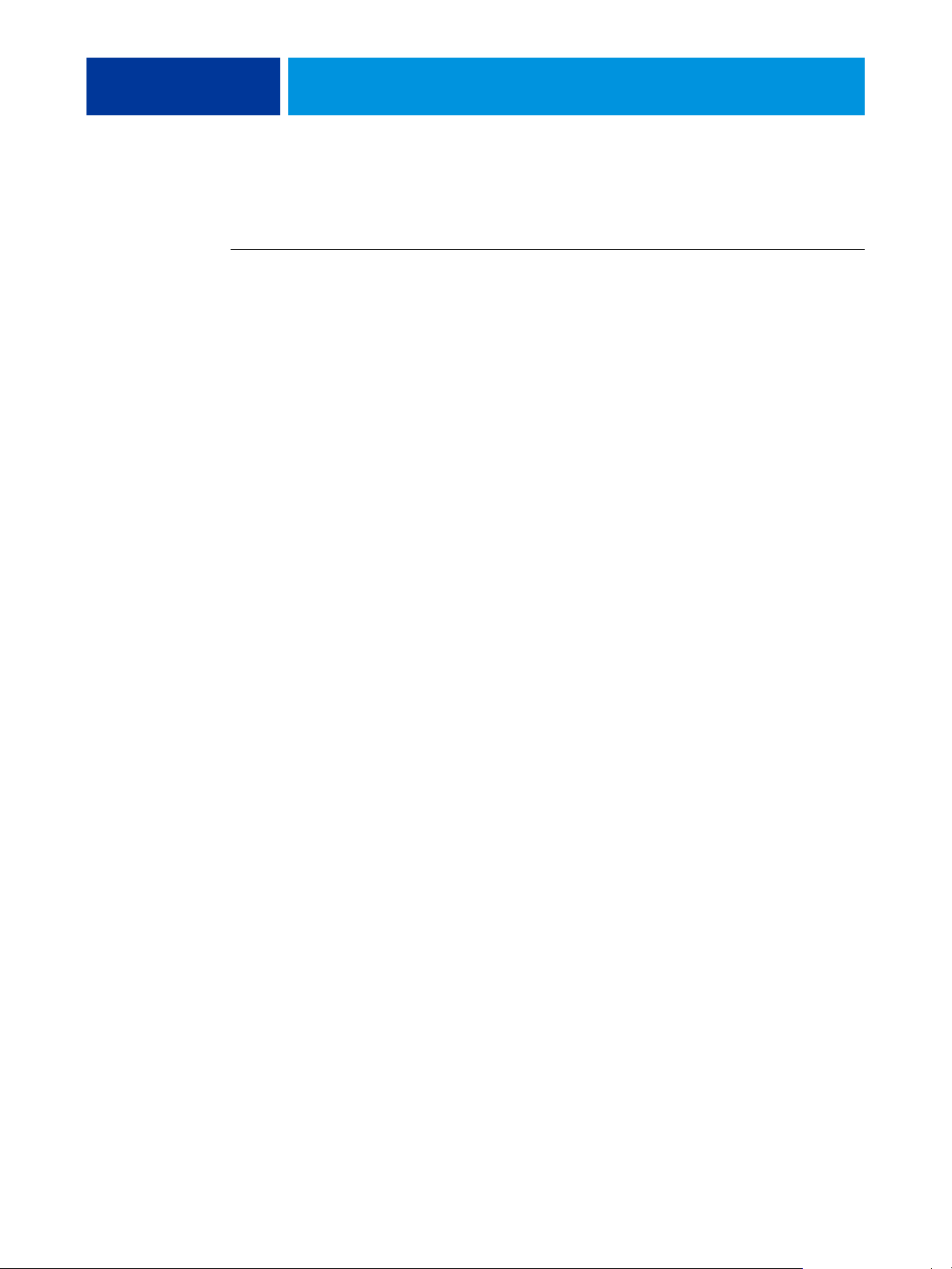
DRUCKOPTIONEN 55
Drucken von Registerseiten
Gehen Sie zum Drucken auf Registermedien wie nachfolgend beschrieben vor.
AUF REGISTERMEDIEN DRUCKEN
1 Legen Sie das Registermedium in das korrekte Fach des Kopierers ein.
2 Wählen Sie „Datei > Drucken“ in Ihrer Anwendung, wählen Sie den Fiery EX4112/4127 als
Kopierer und klicken Sie auf „Eigenschaften“.
3 Öffnen Sie die Seite „Medium“ und legen Sie die folgenden Einstellungen fest:
• Medium = Registermaterial
• Seitengröße = US Brief – Titel/Abschluss (9
4 Klicken Sie auf „OK“, um das Dialogfenster „Eigenschaften“ zu schließen.
5 Klicken Sie im Dialogfenster „Drucken“ der Anwendung auf „OK“, um Ihren Druckauftrag
zu übergeben.
x11) LEF oder A4-Deckblatt LEF


INDEX
INDEX 57
A
Ablagefolge 11
Abteilungs-ID 11
Abteilungskennwort 11
Aktualisieren, Option 16
Allgemein (Seite im Druckertreiber) 10
Anmeldung als Gast 12
Anpassen des Druckertreibers
Hinzufügen und Entfernen von
Kurzbefehlen 10
Anweisungen 11
Anwenderauthentisierung
Anmeldung als Gast 12
Anwenderinformationen speichern 12
Anwendername 12
Kennwort 12
Windows-Anmeldung verwenden 12
Auftragsoptionen
Ablagefolge 11
Ausgabe zeitlich planen 12
Ausrichtung 13
Druckeinstellungen 8
Duplex 15, 43
Eigene Rasterung (Schwarz) 16
Einschießbogen / Trennblatt 25
Exemplarweise drucken 16
Folie mit Zwischenblatt 16
Gemischte Medien 17, 50
Heftermodus 17
Helligkeit 17
Kopien 18
Lochen 18
Lochposition 18
lpi-Raster 18
Master-Datei drucken 18
Medientyp 19
OMR-Ausgabe 20
Papierfachausrichtung 20
Papiergröße 15
Rasterwinkel 21
Registerversatz 21
Seiten(bereich) 22
Seitengröße 23
Skalieren 24
Trennblatt - Papierzufuhr 24
Trennblatt - Seitengröße 25
Versatzablagemodus 26
Warteschlangenaktion 26
Weißen PPT-Hintergrund entfernen 27
Ausgabe zeitlich planen 12
Ausgabefach 13
Ausrichtung 13
B
Beschneiden 13
Beschnitt anpassen 13
Bildglättung 13
Bildoffset (Windows) / Bildversatz (Mac OS)
Definieren 49
Bildoffset/Bildversatz 13, 49
Maßeinheit 13, 49
Vorder- und Rückseite ausrichten 49
Bindeverfahren 41
Booklet Maker
Abschlussblatt 33
Ausrichtung 31
Bindeverfahren 41
Broschürentyp 41
Bundsteg vergrößern um 31
Bundzugabe (Mac OS) 32
Bundzuwachs kompensieren für
(Windows) 32
Inhaltseingabe für Titel/Abschluss 32
Klebebindung 41
Medium für Titel/Abschluss 34
Papiergröße für Layout „2-fach“ 29
Passend verkleinern 31
Rückenheftung 41
Rückenheftung im Stapel 42
Seitenausrichtung 31
Seitengröße 30
Titel/Abschluss 28
Titel/Abschluss (Broschüre) - Zufuhr 34
Titelblatt 33

INDEX 58
Bundsteg vergrößern um 31
Bundzugabe 32
Bundzuwachs kompensieren für 32
D
Dateisuchpfad 14
Datensatzlänge definieren 14
Drehen um 180° 14
Drucken
Duplexseiten 15
Drucken auf Registermedien 55
Drucken von Registerseiten 55
Druckerstandard
Möglichkeiten der Festlegung 8
Duplex 15, 43
E
Eigene Rasterung (Schwarz) 16
Einschießbogen / Trennblatt 25
Exemplarweise drucken 16, 42
F
Falzen 16, 44
Folie mit Zwischenblatt 16
Formulare pro Block 16, 44
FreeForm
Aktualisieren, Option 16
Master-Datei erstellen 17
Master-Datei verwenden 17
Master-Vorschau 17
G
Gemischte Medien 17, 50
Registerversatz 21
H
Heftermodus 17
Helligkeit 17
Hot Folders, Auftragsoptionen 8
I
Inhaltseingabe für Titel/Abschluss 32
K
Klebebindung 41
Kopien 18
Kurzbefehle 10
L
Layout siehe Mehrfachlayout
Lochen 18
Lochposition 18
lpi-Raster 18
M
Master-Datei drucken 18
Master-Datei erstellen 17
Master-Datei verwenden 17
Master-Vorschau 17
Medientyp 19
Medium für Titel/Abschluss 34
Mehrfachlayout 20
Seitenfolge 19
N
n-fach (Layout) siehe Mehrfachlayout
Negativ 20
Notizen 20
O
OMR-Ausgabe 20
P
Paper Catalog 20, 52
Papierfachausrichtung 20
Papiergröße 15
Papierzufuhr 21
Passend skalieren 21, 54
Passend verkleinern 37
PCL-Druckerbeschreibungsdateien 7
PDD 8
PDF XObjects verwenden 21
PostScript-Druckerbeschreibungsdatei, siehe
PPD
PostScript-Druckertreiber
Allgemeine Beschreibung 7
PPD (PostScript-Druckerbeschreibungsdatei)
Optionen 8
Printer Control Language, siehe PCL
Probedruck 52
R
Rastermodus des Druckers 21
Rasterwinkel 21
Registerversatz 21
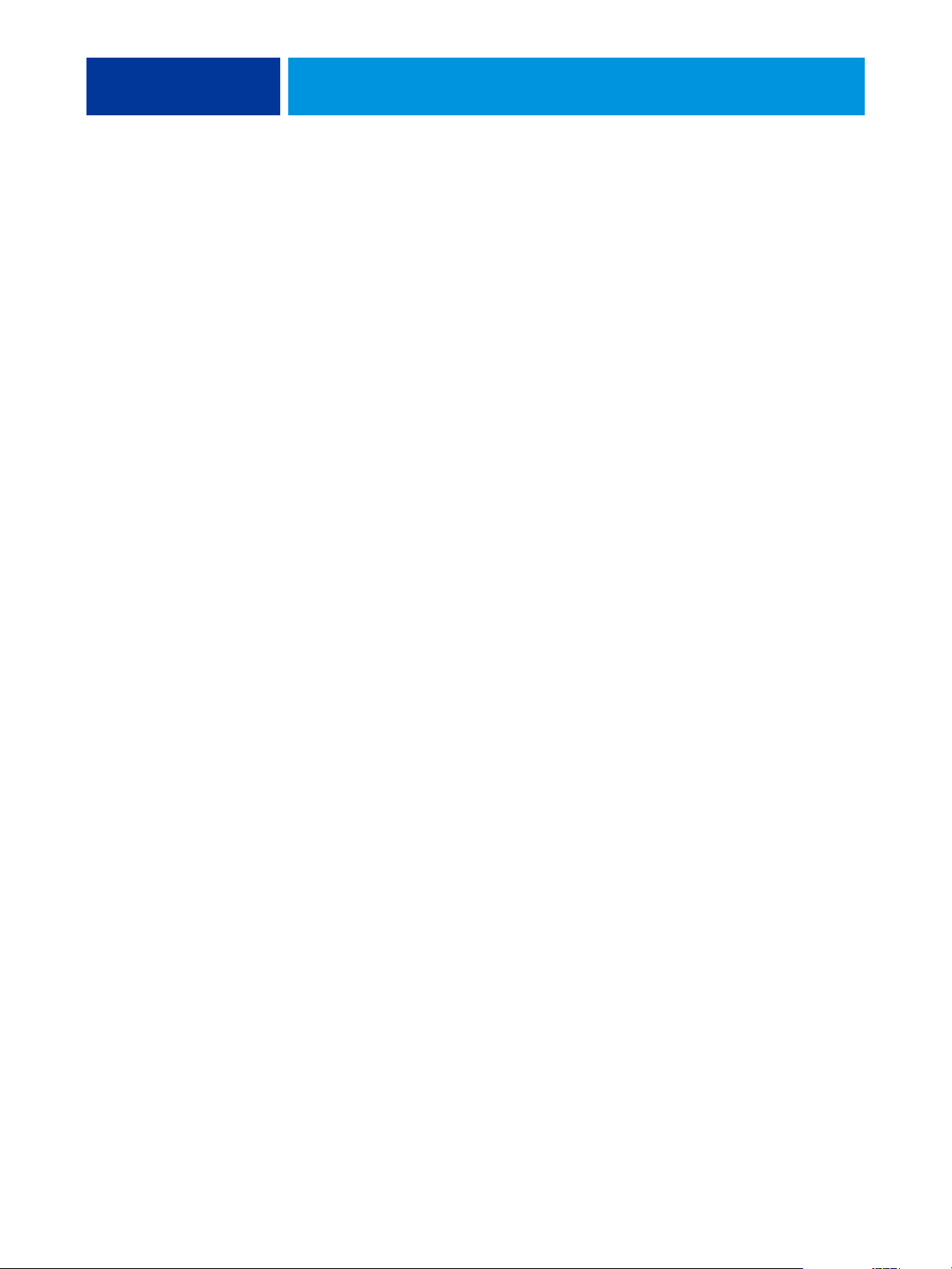
INDEX 59
RIP-Verarbeitung 7
Rückenheftung 41
Rückenheftung im Stapel 42
Rückenpressung 22
S
Sammelformdruck 22, 48
Ausrichtung 37
Bundsteg 37
Bundsteg vergrößern um 37
Dokumentgröße 36
Duplexdruck 37
Mehrfach duplizieren 48
Papiergröße 35
Passend verkleinern 37
Schneiden & stapeln 48
Ty p 3 4
Schnelldruck siehe Sammelformdruck
Seiten pro Datensatz 22
Seitenbereich 22
Seitenfolge 19, 22
Seitengröße 23
Seitenränder drucken/Rahmen drucken 21
Skalieren 24, 54
Spiegelverkehrt 24
Stege 37
Stempelung siehe Wass er ze ic he n
Subsets für Finishing 44
T
Text/Grafiken – Qualität 24
Trennblatt - Papierzufuhr 24
Trennblatt - Seitengröße 25
U
Überschreiben von Auftragseinstellungen 8
V
Variabler Datendruck
Datensatzlänge definieren 14
Seiten pro Datensatz 22
Variabler Datendruck (VDP)
PDF XObjects verwenden 21
Versatzablagemodus 26
Vertraulich drucken 26
Vorder- und Rückseite ausrichten 14
W
Warteschlangenaktion 26
Wasser zeiche n 2 7
Weißen PPT-Hintergrund entfernen 27
Weiterverarbeitungsoptionen 38
Zugriff über Command WorkStation 40
Zugriff über Druckertreiber für Mac OS
X39
Zugriff über Druckertreiber für
Windows 38
Z
Ziel 27

